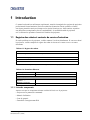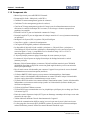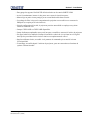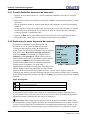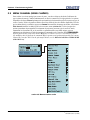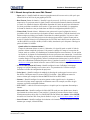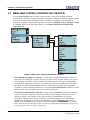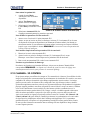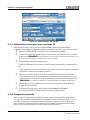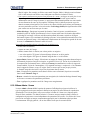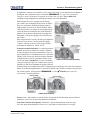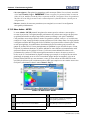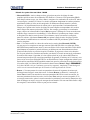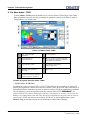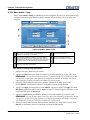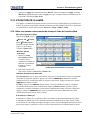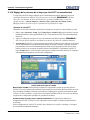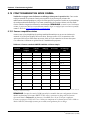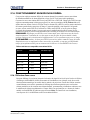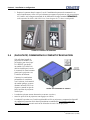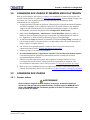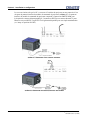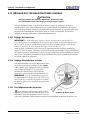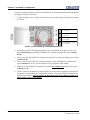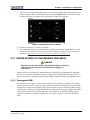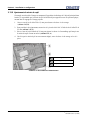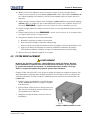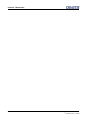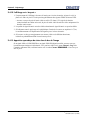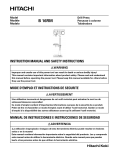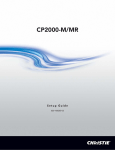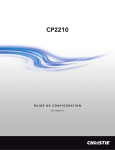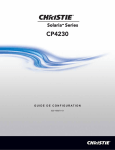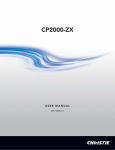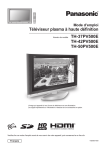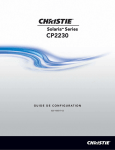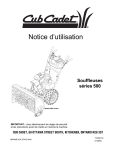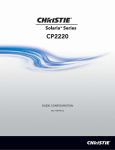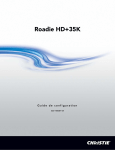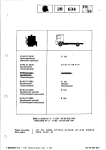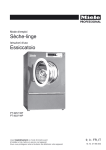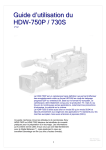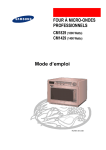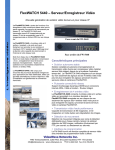Download 020-100242-03_LIT GUID SET CP2000-M_MR
Transcript
CP2000-M/MR Guide de configuration 020-100242-03 Table des matières 1 Introduction 1.1 Registre des achats et contacts du service d’entretien .....................................................1-1 1.1.1 Liste des composants ...............................................................................................1-1 1.1.2 Composants clés.......................................................................................................1-2 2 Fonctionnement général 2.1 Avertissements et consignes de sécurité ..........................................................................2-1 2.1.1 Précautions d’ordre général .....................................................................................2-1 2.1.2 Précautions relatives à l’alimentation secteur ..........................................................2-2 2.1.3 Précautions relatives à la lampe ...............................................................................2-2 Port de vêtements de protection ................................................................................2-2 Refroidissement complet de la lampe .......................................................................2-3 2.2 Mise sous tension Le projecteur ......................................................................................2-3 2.3 Mise hors tension du projecteur.......................................................................................2-5 2.3.1 Etats de fonctionnement du projecteur.....................................................................2-5 2.4 Utilisation du panneau de commande ..............................................................................2-5 2.4.1 Conseils d’utilisation du panneau de commande .....................................................2-6 2.4.2 Exploration des menus du panneau de commande ..................................................2-6 Icônes de navigation .................................................................................................2-6 2.5 Menu Channel (menu Chaînes) .......................................................................................2-8 2.5.1 Résumé des options du menu Edit Channel.............................................................2-9 2.6 Lamp ................................................................................................................................2-11 2.7 Menu Lens Control (contrôle de l’objectif) .....................................................................2-12 2.8 Menu Status (menu des états) ..........................................................................................2-13 2.9 Menu Configuration.........................................................................................................2-14 2.10 Utilisation de l’interface Web........................................................................................2-15 2.11 Menu Main (menu principal) .........................................................................................2-15 Power ON ou OFF ....................................................................................................2-16 Turn Lamp ON ou OFF ............................................................................................2-16 Open ou Close Douser (Shutter) ...............................................................................2-16 Display Test Pattern ..................................................................................................2-16 Déplacement de l’objectif auxiliaire .........................................................................2-16 Intelligent Lens System (ILS) ou système d’objectif intelligent ..............................2-16 Pour activer le système ILS : ....................................................................................2-17 2.12 Channel : 3D Control .....................................................................................................2-17 2.12.1 Spécifications requises pour la prise en charge 3D...............................................2-18 2.12.2 Configuration matérielle .......................................................................................2-18 2.12.3 Instructions 3D ......................................................................................................2-19 2.13 Menu Admin ..................................................................................................................2-19 2.13.1 Menu Admin : Source ...........................................................................................2-19 Résumé des options du menu Admin : Admin : Source ...........................................2-20 2.13.2 Menu Admin : Screen ...........................................................................................2-21 Résumé des options du menu Admin : Screen .........................................................2-22 2.13.3 Menu Admin : MCGD ...........................................................................................2-24 Guide de configuration du CP2000-M/MR 020-100242-03 Rév. 1 (09-2009) i Table des matières Résumé des options du menu Admin : MCGD ........................................................2-25 2.13.4 Menu Admin : TCGD ...........................................................................................2-26 Résumé des options du menu Admin : TCGD .........................................................2-26 2.13.5 Menu Admin : Lamp.............................................................................................2-28 2.14 Utilisation de la lampe ...................................................................................................2-29 2.14.1 Mise sous tension ou hors tension de la lampe à l’aide de l’interface Web .........2-29 Mise sous tension de la lampe ..................................................................................2-29 Mise hors tension de la lampe ...................................................................................2-29 Utilisation du panneau de commande .......................................................................2-29 Si la lampe ne s’allume pas .......................................................................................2-29 2.14.2 Réglage de la puissance de la lampe (par LiteLOC™ ou manuellement) ............2-30 Utilisation de LiteLOC™ .........................................................................................2-30 Réglage de la position de la lampe (LampLOC™) ..................................................2-31 2.15 Fonctionnement en mode cinéma ..................................................................................2-32 2.15.1 Sources compatibles cinéma .................................................................................2-32 2.16 Fonctionnement en mode non-cinéma ...........................................................................2-33 2.16.1 Sélection d’une source ..........................................................................................2-33 Sélection d’une source non-cinéma ..........................................................................2-34 Pour revenir à une source cinéma .............................................................................2-34 3 Installation et configuration 3.1 Positionnement du projecteur ..........................................................................................3-2 3.2 (Facultatif) Installation du projecteur sur un support rack...............................................3-3 3.3 (Facultatif) Montage du panneau de commande..............................................................3-3 3.4 (Facultatif) Connexion du conduit d’évacuation .............................................................3-4 3.5 Installation (facultative) de la monture d’objectif auxiliaire motorisé pour projecteur CP2000-M (M-MALM)...................................................................................................3-5 3.5.1 Ajout d’un anamorphoseur.......................................................................................3-6 3.5.2 Ajout de l’objectif de conversion grand angle .........................................................3-6 3.6 Installation de l’objectif ou des objectifs .........................................................................3-6 3.6.1 Installation de l’objectif principal à focale variable.................................................3-7 3.7 Installation de la lampe ....................................................................................................3-8 3.8 Connexion des sources et première mise sous tension ....................................................3-9 3.9 Connexion des sources.....................................................................................................3-9 3.9.1 Serveurs cinéma .......................................................................................................3-9 3.9.2 Connexion pour communications ............................................................................3-11 PC/ordinateur portable, serveur ou réseau ...............................................................3-11 3.10 Réglage de l’inclinaison et mise à niveau......................................................................3-12 3.10.1 Réglage de l’inclinaison.........................................................................................3-12 3.10.2 Réglage des pieds/mise à niveau............................................................................3-12 3.10.3 Port/déplacement du projecteur .............................................................................3-12 3.11 Alignement de base de l’image......................................................................................3-13 3.11.1 Procédure d’alignement optique de base ...............................................................3-13 3.12 Monture d’objectif Décalage et alignement de la ligne de visée ...................................3-13 3.12.1 Réglage du décalage..............................................................................................3-14 ii Guide de configuration du CP2000-M/MR 020-100242-03 Rév. 1 (09-2009) Table des matières 3.12.2 Réglage de la ligne de visée de la monture d’objectif ..........................................3-14 Ligne de visée verticale de la monture d’objectif .....................................................3-14 Ligne de visée horizontale de la monture d’objectif .................................................3-15 3.13 Miroir de repli et convergence réglables .......................................................................3-17 3.13.1 Convergence DMD ...............................................................................................3-17 3.13.2 Ajustement du miroir de repli ...............................................................................3-18 4 Maintenance 4.1 Remplacement de lalampe ...............................................................................................4-1 4.2 Filtre Remplacement........................................................................................................4-3 4.3 Remplacement de l’objectif .............................................................................................4-4 4.3.1 Retirez l’objectif ......................................................................................................4-4 4.3.2 Installation de l’objectif ...........................................................................................4-5 5 Dépannage 5.1 Puissance..........................................................................................................................5-1 5.1.1 Le projecteur ne se met pas en marche ....................................................................5-1 5.2 Lampe ..............................................................................................................................5-1 5.2.1 La lampe ne s’allume pas.........................................................................................5-1 5.2.2 La lampe s’éteint subitement ...................................................................................5-1 5.2.3 Papillotements, ombres ou flous ..............................................................................5-2 5.2.4 La fonction LampLOC™ semble ne pas fonctionner ..............................................5-2 5.2.5 La fonction LiteLOC™ semble ne pas fonctionner.................................................5-2 5.3 Affichages cinéma ...........................................................................................................5-3 5.3.1 L’écran reste vierge (absence d’image cinématographique)....................................5-3 5.3.2 Des artéfacts de mouvements sévères sont présents. ...............................................5-3 5.3.3 L’image apparaît « compressée » ou étirée verticalement au centre de l’écran.......5-3 5.3.4 Aucune image n’apparaît ; le signal est perturbé (effet neige). ...............................5-3 5.4 Affichages non-cinéma ....................................................................................................5-4 5.4.1 Le projecteur est mis sous tension mais rien ne s’affiche........................................5-4 5.4.2 L’affichage est agité ou instable ..............................................................................5-4 5.4.3 L’affichage est flou. .................................................................................................5-4 5.4.4 La partie supérieure de l’affichage est gondolée, distordue ou agitée .....................5-4 5.4.5 Les portions d’images affichées sont coupées ou gondolées dans la partie opposée5-5 5.4.6 L’affichage apparaît compressé (étiré verticalement)..............................................5-5 5.4.7 Les données sont rognées au niveau des angles.......................................................5-5 5.4.8 La qualité de l’affichage varie de bonne à mauvaise, et de mauvaise à bonne........5-5 5.4.9 Affichage soudainement gelé...................................................................................5-5 5.4.10 Les couleurs de l’affichage sont imprécises ..........................................................5-5 5.4.11 L’affichage n’est pas rectangulaire ........................................................................5-5 5.4.12 L’affichage est « bruyant » ....................................................................................5-6 5.4.13 Apparition sporadique de stries dans le bas de l’image ........................................5-6 6 Spécifications 6.1 Compatibilité du signal de commande.............................................................................6-1 Guide de configuration du CP2000-M/MR 020-100242-03 Rév. 1 (09-2009) iii Table des matières 6.1.1 Port Ethernet Management (2) .................................................................................6-1 6.1.2 Port Ethernet auxiliaire ............................................................................................6-1 6.1.3 Port RS232 (moteur léger TI) ..................................................................................6-1 6.1.4 Port RS232-B (PCM) ...............................................................................................6-1 6.1.5 Port GPIO (General Purpose Input/Output).............................................................6-1 6.1.6 Port SCCI .................................................................................................................6-2 6.2 Panneau de commande (CDP) .........................................................................................6-2 6.3 Puissance requise .............................................................................................................6-3 6.3.1 Mode Standard (utilise le cordon d’alimentation fourni).........................................6-3 6.3.2 Mode UPS (système d’alimentation sans coupure) .................................................6-3 6.4 Réglementations...............................................................................................................6-4 6.5 Environnement.................................................................................................................6-4 iv Guide de configuration du CP2000-M/MR 020-100242-03 Rév. 1 (09-2009) 1 Introduction Ce manuel est destiné aux utilisateurs expérimentés, autorisés à manipuler des systèmes de projection professionnels à haute luminosité. Seuls les techniciens d’entretien Christie, qualifiés et formés aux risques potentiels causés par la lampe ou les circuits électriques (ex : haute tension, exposition aux ultraviolets ou températures élevées) sont habilités à 1) assembler/installer le projecteur et à 2) effectuer les opérations d’entretien à l’intérieur du projecteur. 1.1 Registre des achats et contacts du service d’entretien En cas de problème avec le projecteur, veuillez contacter l’un de nos distributeurs. Si vous avez acheté le projecteur, veuillez compléter le registre des achats ci-dessous et le conserver avec vos autres documents. Tableau 1.1 Registre des achats Vendeur : Numéro de téléphone du distributeur ou de la personne de contact au service Ventes/Entretien chez Christie : Numéro de série du projecteur* : Date d’achat : Date d’installation : * Le numéro de série est indiqué sur l’étiquette de la licence, qui se trouve au dos du projecteur. Tableau 1.2 Paramètres Ethernet Passerelle par défaut Serveur DNS Adresse du projecteur DLP Adresse Management IP du projecteur Masque de sous-réseau 1.1.1 Liste des composants Assurez-vous que les composants suivants ont bien été livrés avec le projecteur : • Projecteur avec panneau de commande • Manuel d’utilisation • Carte de garantie • Formulaire d’enregistrement Web Guide de configuration du CP2000-M/MR 020-100242-03 Rév. 1 (09-2009) 1-1 Section 1 : Introduction 1.1.2 Composants clés • Moteur léger à trois puces mDC2K DLP Cinema® • Format natif de 2048 x 1080 pixels (« mDC2K ») • CineBlack™ contrast management (gestion de contraste) • CinePalette™ color management (gestion de couleurs) • CineCanvas™ image management (gestion de l’image) pour le redimensionnement au niveau télécinéma, le contrôle électronique de l’ouverture, le sous-titrage et d’autres superpositions graphiques et textuelles • Fonction LiteLOC™ pour une luminosité constante de l’image • Fonction LampLOC™ pour un alignement de la lampe motorisée à 3 axes (ajustement automatique ou individuel) • Intelligent Lens System (ILS) ou système d’objectif intelligent • Coupe-flux « rapide », actionné électroniquement • Convergence RVB réglable pendant le fonctionnement • Jeu disponible d’objectifs à focale variable « principaux », d’objectifs fixes « principaux », d’assemblages d’objectif auxiliaire (sphériques et anamorphiques) et de conversion (pour une conversion plate à « scope »), compatibles avec les formats d’image 1.85:1 et 2.39:1 et interchangeables pendant le fonctionnement • L’objectif principal permet un réglage électronique du zoom (moteur pas à pas) • La monture d’objectif permet un réglage électronique du décalage horizontal et vertical (moteurs pas à pas) • Monture d’objectif anamorphique ou monture d’objectif auxiliaire motorisée pour CP2000-M (M-MALM) possédant un objectif de conversion grand-angle facultative pour la conversion du format plat à panoramique • Prise d’entrée secteur sélectionnable pour connecter l’appareil à un système de secours facultatif d’alimentation secteur sans interruption (onduleur) • (2) Entrées SMPTE 292M, conçues pour un contenu cinématographique, fonctionnant comme 2 entrées sélectionnables individuellement ou comme une entrée unique à liaison double (les deux entrées étant utilisées simultanément pour une source) • (2) Entrées DVI-D, destinées à un contenu alternatif, fonctionnant comme 2 entrées sélectionnables indépendantes ou comme une entrée unique jumelle ou à liaison double (la liaison double peut nécessiter un adaptateur) • (2) Ports 10/100 BaseT Ethernet externes • (2) Ports RS232 pour communication avec les périphériques spécifiques pris en charge par Christie et le moteur léger TI • Entrée de contact à fermeture simple (SCCI) pour un démarrage automatique de la lampe et une mise en marche du coupe-flux • Tableau indicateur affichant l’état de fonctionnement de l’appareil • Protocole de communication chiffré et protégé avec accès par mot de passe à plusieurs niveaux • Le décryptage des deux entrées DVI par HDCP (système de protection des contenus numériques en haute définition) permet d’afficher du contenu alternatif interdit de copie 1-2 Guide de configuration du CP2000-M/MR 020-100242-03 Rév. 1 (09-2009) Section 1 : Introduction • Encryptage des supports CineLink™II de liaison locale sur des entrées SMPTE 292M • Accès à la maintenance interne via des portes aux verrous de sécurité moyenne • Moteur léger et panier à carte protégés par un verrou Medeco® de haute sécurité • La recharge de filtre à air pour le compartiment de projection est accessible avec un tournevis Phillips® (ne requiert pas d’accès intérieur) • Selon la configuration de la salle, le projecteur peut être autorefroidi ou employer un système externe d’extraction d’air. • Lampes CDXL-18SD ou CDXL-20SD disponibles • Lampe facilement remplaçable au moyen d’une porte verrouillée se trouvant à l’arrière du projecteur • Un rappel relatif à la rotation de la lampe à la moitié de sa durée de vie est fourni avec le logiciel ainsi que des procédures faciles à suivre relatives au remplacement de celle-ci. • Interface utilisateur locale, accessible via le panneau de commande qui est muni d’un écran LCD rétroéclairé • Verrouillage, accessible depuis l’extérieur du projecteur, pour une connexion aux fonctions du système d’alarme incendie. Guide de configuration du CP2000-M/MR 020-100242-03 Rév. 1 (09-2009) 1-3 2 Fonctionnement général 2.1 AVERTISSEMENTS ET CONSIGNES DE SÉCURITÉ 2.1.1 PRÉCAUTIONS D’ORDRE GÉNÉRAL DANGER Ne regardez jamais directement l’intérieur de l’objectif du projecteur ni la lampe. La luminosité extrêmement forte peut provoquer des affections oculaires permanentes. Pour vous protéger des rayonnements ultraviolets, conservez tous les boîtiers du projecteur intacts pendant l’installation. Lors de l’entretien, il est recommandé de porter des vêtements de sécurité et des lunettes de protection. RISQUE D’INCENDIE. Tenez vos mains, vêtements et tout matériel combustible éloignés du faisceau lumineux concentré de la lampe. Placez tous les câbles dans un lieu où ils ne peuvent entrer en contact avec des surfaces chaudes ou être tirés ou enjambés. REMARQUES : 1) L’American Conference of Governmental Industrial Hygienists (ACGIH, organisation américaine d’hygiénistes professionnels du travail) recommande, pour une journée de travail de 8 heures, une exposition aux ultraviolets inférieure à 0,1 microwatt par centimètre carré de rayonnement effectivement reçu. Il est conseillé de procéder à une évaluation du lieu de travail afin de s’assurer que le personnel n’est pas exposé à des niveaux de radiation accumulés excédant les recommandations émises par le gouvernement pour la zone concernée. 2) Sachez que certains médicaments augmentent la sensibilité au rayonnement ultraviolet. Ce projecteur doit être mis en service dans un environnement conforme aux spécifications du domaine de fonctionnement. Pour de plus amples détails, voir le Manuel d’utilisation CP2000-M/MR (020-1000123-xx). Guide de configuration du CP2000-M/MR 020-100242-03 Rév. 1 (09-2009) 2-1 Section 2 : Fonctionnement général 2.1.2 PRÉCAUTIONS RELATIVES À L’ALIMENTATION SECTEUR DANGER Utilisez uniquement le cordon d’alimentation secteur fourni. Si le cordon d’alimentation ou l’alimentation secteur ne correspondent pas à la tension et au domaine de puissance spécifiés, ne procédez pas à l’installation. Le projecteur est doté d’une fonction de sécurité, à savoir une prise comportant une troisième broche (de mise à la terre). Si vous ne parvenez pas à insérer la fiche d’alimentation dans la prise de courant, contactez un électricien pour remplacer cette dernière. Le rôle de la prise de mise à la terre est de garantir la sécurité : ne l’ignorez surtout pas. Si l’alimentation secteur ne correspond pas à la tension et au domaine de puissance spécifiés, ne procédez pas à l’installation. Reportez-vous à l’étiquette de la licence se trouvant au dos du projecteur et à la section 2.2 Mise sous tension Le projecteur. Utilisez un cordon d’alimentation correspondant aux normes du régime nominal approprié. N’utilisez que les équipements ou accessoires recommandés par Christie, tels que le cordon d’alimentation spécifique fourni. L’emploi de tout autre matériel avec ce projecteur peut entraîner des risques d’incendie ou de choc. Vous risquez en outre de vous blesser. • Ne rien laisser reposer sur le cordon d’alimentation. Placez le projecteur dans un lieu où personne ni aucun objet ne peut endommager le cordon. • Faites fonctionner le projecteur uniquement à la tension spécifiée. • Les prises de courant et les cordons prolongateurs surchargés peuvent provoquer des risques d’incendie ou de choc. 2.1.3 PRÉCAUTIONS RELATIVES À LA LAMPE DANGER RISQUE D’EXPLOSION Portez des vêtements de protection agréés à chaque fois que la porte d’accès à la lampe est ouverte ! Ne tentez en aucun cas de retirer la lampe immédiatement après son utilisation. Lorsqu’elle passe du chaud au froid, la lampe est soumise à une pression considérable et peut de ce fait exploser, provoquant des blessures physiques et/ou des dégâts matériels. Toutes les lampes à arc au xénon du projecteur CP2000-M/MR sont sous haute pression et doivent toujours être manipulées avec grand soin. Les lampes manipulées sans précaution ou tombant à terre peuvent exploser. Port de vêtements de protection N’ouvrez jamais la trappe de la lampe, à moins de porter des vêtements de protection agréés, tels que la tenue incluse dans le Kit de vêtements de sécurité Christie (598900-095). La tenue de sécurité recommandée comprend, sans se limiter nécessairement à ces seuls éléments, un écran facial en polycarbonate, des gants de protection, des gants de laboratoire en latex et une veste en nylon ouatiné antiballes ou une veste de soudeur. REMARQUE : Les recommandations de Christie relatives à la tenue de protection sont sujettes à modification. Toute prescription locale ou nationale prévaut sur les recommandations émises par Christie. 2-2 Guide de configuration du CP2000-M/MR 020-100242-03 Rév. 1 (09-2009) Section 2 : Fonctionnement général Refroidissement complet de la lampe DANGER La lampe peut exploser et par conséquent provoquer des dommages physiques ou la mort. Portez toujours des vêtements de protection agréés lorsque vous manipulez la lampe ou à chaque fois que sa trappe est ouverte. Assurez-vous que les personnes se trouvant à proximité du projecteur portent également des vêtements de protection. N’essayez en aucun cas d’accéder à la lampe lorsqu’elle est en marche. Attendez au moins 15 minutes après l’extinction de la lampe avant de la mettre hors tension, de la déconnecter du secteur et d’ouvrir la trappe. La lampe à arc fonctionne à une pression élevée qui augmente en fonction de la température. Ne pas laisser la lampe refroidir suffisamment longtemps avant de la manipuler augmente le risque d’explosion provoquant des dommages physiques et/ou matériels. Après avoir éteint la lampe, il est indispensable d’attendre au moins 15 minutes avant de déconnecter l’alimentation ou d’ouvrir la trappe. Cette durée permet aux ventilateurs internes de refroidir convenablement la lampe. Laissez la lampe refroidir complètement avant de la manipuler. Encore une fois, portez toujours des vêtements de protection. En ce qui concerne toutes les autres précautions essentielles relatives au retrait ou au remplacement sans danger de la lampe, reportez-vous à la section 4.1 Remplacement de lalampe. 2.2 MISE SOUS TENSION LE PROJECTEUR AVERTISSEMENT Si l’alimentation secteur ne correspond pas à la tension nominale spécifiée, comme indiqué sur l’étiquette de la licence (qui se trouve au dos du projecteur), ne procédez pas à la mise sous tension. Mettez toujours le projecteur hors tension avant de débrancher le cordon d’alimentation. Avant de débrancher, attendez pendant 15 minutes jusqu’à ce que le ventilateur d’aspiration principal soit éteint et que la lampe ait suffisamment refroidi. Il s’agit d’une procédure de mise sous tension manuelle. Certains équipements peuvent inclure un système d’automatisation contrôlant l’allumage de la lampe, conjointement avec d’autres variables liées à l’environnement de projection. Le projecteur fonctionne sur du courant alternatif à 200/ 240 volts. Le ballast de commutation fournit un courant continu bien régulé (jusqu’à 85 ampères) avec une puissance de ballast maximale de 2,1 kW. La puissance délivrée par le ballast est contrôlée par le module de commande du projecteur via une connexion électrique RS232 dédiée reliant la carte mère au ballast. Une entrée secteur de 100-240 volts secondaire, sélectionnable et de commutation, est fournie. Celle-ci permet aux principaux SCHÉMA 2.1 PRISE SECTEUR composants électroniques d’être alimentés séparément, via un onduleur fonctionnant à un courant alternatif de 100-240 volts. Le ballast principal est alimenté par l’entrée principale de 200/240 volts. Un commutateur de courant alternatif discret, situé au-dessus des Guide de configuration du CP2000-M/MR 020-100242-03 Rév. 1 (09-2009) 2-3 Section 2 : Fonctionnement général deux entrées schéma 2.1, permet de sélectionner le mode d’alimentation des principaux composants électroniques : par l’entrée principale (un seul cordon d’alimentation nécessaire pour alimenter l’unité entière) ou par l’entrée secondaire, alimentée par l’onduleur, via un cordon supplémentaire (non fourni). 1. Reliez le cordon d’alimentation à la prise secteur sur le coin arrière inférieur gauche du projecteur et à l’alimentation adéquate (les prises de courant doivent être situées près de l’équipement et aisément accessibles). IMPORTANT ! Utilisez le cordon d’alimentation fourni avec chaque projecteur. NE METTEZ PAS EN PERIL la sécurité en utilisant d’autres connecteurs. Pour toutes les autres parties, assurez-vous que le cordon d’alimentation et les prises de courant utilisées soient conformes aux normes du régime nominal. Lors de l’utilisation de l’entrée principale, le commutateur doit toujours être défini sur A only (schéma 2.2). 2. Il est également possible d’alimenter tous les composants électroniques via un onduleur en utilisant l’entrée secondaire. Lors de l’utilisation de l’entrée secondaire, le commutateur doit toujours être défini sur A + B (schéma 2.2). Cette fonction permet d’alimenter tous les composants électroniques via un onduleur, ce qui minimise le temps d’indisponibilité en cas de brève coupure de courant. SCHÉMA 2.2 CONNEXION AU SECTEUR 3. A partir du panneau de commande, appuyez sur Power ON pendant 2 secondes pour totalement mettre le projecteur sous tension. Cette opération de préparation à l’allumage de la lampe prend environ 2 minutes. REMARQUE : Si la touche Lamp ON est sélectionnée alors que le projecteur est en mode STANDBY, l’alimentation est d’abord mise en marche, puis la lampe s’allume. 4. A partir du panneau de commande, appuyez sur Lamp ON (lampe allumée) pendant 2 secondes pour allumer la lampe et ses ventilateurs. Une fois que vous avez appuyé sur les touches ON (de couleur verte) et READY (orange), des témoins DEL clignotent lentement jusqu’à ce que la lampe soit allumée. A ce stade, le voyant READY s’éteint et le témoin ON s’allume pleinement. Si la lampe ne s’allume pas : Si un interrupteur de verrouillage est ouvert (par exemple, si la trappe de la lampe est ouverte), la lampe ne peut être allumée tant que le problème de verrouillage n’aura pas été résolu. Le témoin DEL d’erreur situé sur le panneau de commande est rouge et clignote et la fenêtre (affichage à cristaux liquides) d’état indique ERROR:StrikeFail. Si la lampe ne s’allume pas alors que le système de verrouillage fonctionne correctement, le projecteur tente automatiquement de procéder à l’allumage, en utilisant 100% de la puissance maximale acceptable par la lampe installée. Si ce processus échoue, une nouvelle lampe est certainement nécessaire. 2-4 Guide de configuration du CP2000-M/MR 020-100242-03 Rév. 1 (09-2009) Section 2 : Fonctionnement général 2.3 MISE HORS TENSION DU PROJECTEUR REMARQUE : Une fois le projecteur mis hors tension, afin de garantir que le projecteur et la lampe ont suffisamment refroidi, les ventilateurs continuent de fonctionner pendant environ 15 minutes, après quoi ils s’éteignent automatiquement. Afin d’éviter une tension thermique pouvant conduire à une rupture prématurée de la lampe, ne débranchez jamais le cordon d’alimentation pendant que les ventilateurs sont en marche ou pour les mettre hors tension. 1. Sur le panneau de commande, appuyez sur LAMP OFF. A ce stade, le projecteur est encore en mode POWER ON (sous tension), ce qui permet, si nécessaire, une réponse rapide de lamp ON. 2. Sur le panneau de commande, appuyez sur POWER OFF. D’abord, la lampe est mise hors tension, puis le projecteur passe automatiquement en mode COOL DOWN (refroidissement), phase pendant laquelle les ventilateurs et les composants électroniques restent en marche pendant encore 15 minutes. Après cette période de refroidissement, le projecteur passe en mode STANDBY (attente) et tous les ventilateurs, ainsi que la plupart des composants électroniques, sont mis hors tension. 3. Lors de l’entretien ou du retrait d’un couvercle du projecteur, déconnectez l’alimentation. 2.3.1 Etats de fonctionnement du projecteur Tableau 2.1 indique ce qui survient lorsque l’une des touches relatives à Power et Lamp du panneau de commande est sélectionnée pendant les quatre principaux états de fonctionnement. REMARQUES : 1) Le voyant DEL d’état vert clignote tandis que le témoin jaune est stable en position ON pendant l’opération « Boot Delay ». 2) Les deux voyants (jaune et le vert) clignotent pendant la phase de refroidissement. 3) Afin de vous assurer que les touches Power et Lamp du panneau de commande sont activées, appuyez fermement sur celles-ci pendant 1/2 seconde. Tableau 2.1 Etats du projecteur lorsqu’une des touches de Lamp ou Power du panneau de commande est sélectionnée Etat actif du projecteur : Mode de mise en attente Sous tension / lampe éteinte Sous tension / lampe allumée Mode de refroidissement Power ON Pour mettre entièrement sous tension (retard de démarrage) Aucune action Aucune action Une fois que le projecteur est refroidi, il reste en mode pleine puissance. Power OFF Aucune action Mise hors tension (immédiate) Passe du mode refroidissement au mode STANDBY après 15 minutes. Une fois que le projecteur a refroidi, il passe en mode STANDBY. Lamp ON Pour mettre sous tension et allumer la lampe (retard de démarrage) Pour allumer la lampe (immédiatement) Aucune action Pour allumer la lampe (immédiatement) Mise hors tension de la lampe Aucune action Aucune action Lampe éteinte (immédiatement) Aucune action 2.4 UTILISATION DU PANNEAU DE COMMANDE Dans la plupart des cas, le panneau de commande est l’interface primaire du projecteur. Pour une vue d’ensemble, consultez la section 3.3 (Facultatif) Montage du panneau de commande. Pour une configuration plus complexe et des informations sur les commandes de diagnostic, reportez-vous à la section 2.10 Utilisation de l’interface Web. Guide de configuration du CP2000-M/MR 020-100242-03 Rév. 1 (09-2009) 2-5 Section 2 : Fonctionnement général 2.4.1 Conseils d’utilisation du panneau de commande • Appuyez sur les touches une par une ; aucune combinaison simultanée de touches n’est requise ni possible. • Faites une brève pause d’une touche à l’autre afin de permettre au projecteur de répondre à l’action précédente. • Pour un ajustement continu ou un mouvement dans un sens, maintenez les touches de navigation enfoncées. • Si vous n’appuyez sur aucune touche lorsque vous êtes dans un menu, après 5 minutes, le système revient au niveau de présentation. Si vous modifiez un texte ou saisissez une valeur numérique, l’entrée en question est également perdue. • Appuyez sur EXIT une fois pour annuler une sélection ou revenir au niveau précédent du menu. • Si la lampe arrière s’éteint, appuyez sur n’importe quelle touche pour la rallumer. 2.4.2 Exploration des menus du panneau de commande La plupart des commandes de base du projecteur sont accessibles au sein du système de menu du projecteur. Ce dernier compte plusieurs groupes de fonctions liées, chacun d’entre eux pouvant être sélectionné en tant qu’article de menu dans le menu Main (menu principal) (schéma 2.3). Appuyez sur MENU à tout moment pour afficher le menu principal. Le menu principal est affiché. Utilisez alors les touches fléchées pour mettre en surbrillance l’option souhaitée, puis appuyez sur ENTER pour la sélectionner. La fonction de menu correspondante ou la liste déroulante comprenant d’autres options va apparaître. Les menus longs SCHÉMA 2.3 MENU PRINCIPAL supplémentaires sont indiqués par une petite flèche dans le coin inférieur droit de l’écran. Pour faire défiler une liste d’articles, utilisez la touche en forme de flèche pointant vers le bas. Une fois que les 4 lignes de limite de l’affichage sont dépassées, une autre flèche apparaît dans le coin supérieur gauche, celle-ci permettant de faire défiler le menu dans les deux sens. Appuyez sur EXIT une fois pour revenir au niveau d’options précédent. Icônes de navigation Autres articles de menu disponibles. Appuyez sur ENTER pour les afficher. Option de menu activée (ON). Option de menu désactivée (OFF). Divers icônes d’état sont utilisés dans le panneau de commande pour indiquer l’état du projecteur. A l’exception de l’icône d’état (en forme de cœur), tous les autres icônes du panneau de commande apparaissent comme les fonctions qui sont activées ou désactivées. Icône d’état : Dans le coin supérieur droit de l’écran du panneau de commande, indique l’état de communication. Lorsqu’il clignote, il indique qu’une communication active est en cours. Lorsqu’il est plein, cela peut signifier que la communication est temporairement bloquée (par exemple, si vous appuyez sur trop de touches en même temps) ou que la communication avec le projecteur a échoué. 2-6 Guide de configuration du CP2000-M/MR 020-100242-03 Rév. 1 (09-2009) Section 2 : Fonctionnement général Icône d’entretien : apparaît dès que les fonctions suivantes sont activées : Lamp Change (changement de la lampe), Lamp Rotation (rotation de la lampe) ou Filter Change (changement de filtre). REMARQUE : Par défaut, la fonction de rotation de la lampe est désactivée. Icône de mise sous tension : s’affiche lorsque le projecteur est en mode POWER ON (et non en mode STANDBY). Icône d’erreur : s’affiche dès que survient une erreur critique. Icône de lampe allumée : s’affiche lorsque la lampe est allumée. Icône de lampe éteinte : s’affiche lorsque la lampe est éteinte. Icône de coupe-flux ouvert : s’affiche lorsque le coupe-flux est OUVERT. Icône de coupe-flux fermé : s’affiche lorsque le coupe-flux est FERMÉ. Listes déroulantes : Appuyez sur ENTER pour afficher une liste déroulante des options disponibles pour un paramètre donné. Utilisez les touches fléchées pour faire défiler une liste d’options ou pour régler des paramètres. Appuyez sur EXIT pour annuler une action lorsque vous êtes dans une liste déroulante. Utilisation des commandes des barres coulissantes : Dans certains cas, la valeur active d’un paramètre donné peut être réglée. En fonction du paramètre, le nombre affiché peut comporter des unités associées à ce dernier ou peut être exprimé en pourcentage. Appuyez sur les touches fléchées GAUCHE/DROITE du panneau de commande pour ajuster la configuration vers le haut ou vers le bas. Vous pouvez aussi appuyer sur ENTER pour passer en mode EDIT (mode d’édition), dans lequel vous pouvez saisir une valeur à l’aide des touches fléchées HAUT/BAS. Après avoir entré une valeur, appuyez de nouveau sur ENTER pour accepter. Modification de texte ou de valeurs numériques : Certaines options permettent la modification de texte ou de valeurs numériques. Lorsque vous accédez à une fenêtre d’édition, le premier caractère commence à clignoter, indiquant l’option à modifier. Utilisez les touches fléchées HAUT/BAS pour faire défiler la liste des caractères alphanumériques. Plus vous resterez longtemps sans appuyer sur la touche fléchée, plus le défilement sera rapide. Utilisez les touches fléchées GAUCHE/DROITE pour vous déplacer sur la ligne du texte. Les espaces sont inclus dans la sélection des caractères. Les caractères erronés ne peuvent être supprimés. Vous devez taper un autre caractère par écrasement. Guide de configuration du CP2000-M/MR 020-100242-03 Rév. 1 (09-2009) 2-7 Section 2 : Fonctionnement général 2.5 MENU CHANNEL (MENU CHAÎNES) Pour accéder à cet écran protégé par un mot de passe, vous devez disposer de droits d’utilisateur de type Advanced (avancé), Admin (administrateur) ou Service (entretien). En règle générale, les options disponibles du menu Channel permettent de personnaliser le traitement du projecteur pour tout type de source d’entrée. Utilisez les touches fléchées pour faire défiler la liste des chaînes disponibles. Une fois que la chaîne désirée est affichée, appuyez sur ENTER. Pour modifier davantage une chaîne, sélectionnez Edit channel (modifier la chaîne) pour activer un autre menu (schéma 2.4). Celui-ci propose des options permettant de personnaliser le traitement du projecteur pour tout type de source d’entrée, notamment les documents 3D, et de recueillir ces paramètres dans une chaîne unique que tout utilisateur peut sélectionner à l’aide du panneau de commande ou de l’interface Web. REMARQUES : 1) Vous pouvez définir jusqu’à 64 chaînes. 2) Seules les chaînes « actives » sélectionnées peuvent être modifiées dans le panneau de commande. 3) Ces options sont également disponibles via le menu Channel de l’interface Web. Pour de plus amples détails, voir le Manuel d’utilisation CP2000-M/MR (020-100123-xx). SCHÉMA 2-8 2.4 MODIFICATION DE CHAÎNE Guide de configuration du CP2000-M/MR 020-100242-03 Rév. 1 (09-2009) Section 2 : Fonctionnement général 2.5.1 Résumé des options du menu Edit Channel • Input (entrée) : identifie/établit la connexion (emplacement) de la source active, telle que le port cinéma 292 A ou 292 B ou le port graphique DVI-D. • Data Format (format de données) : identifie le type de source (8-10-12 bit) et son éventuelle compression. Le projecteur traite le signal d’entrée en fonction du format de données sélectionné à ce stade. Les formats de données disponibles dépendent de l’entrée du projecteur sélectionnée. La valeur par défaut est redéfinie si une entrée n’a pas encore été sélectionnée. Les paramètres de format de données ne sont pas inclus dans un fichier de configuration prédéfinie (PCF). • Cinema Path (Chemin cinéma) : Maintenez cette option activée pour la plupart des sources (par défaut) afin de vous assurer que les données d’entrée sont traitées à l’aide du chemin d’accès cinéma complet et réduites pour combler l’écran dans les endroits possibles. Les sources vidéo actives (entrées 292 A/292 B du projecteur) devraient toujours utiliser l’option Cinema path et la mise à l’échelle. Désactivez-la seulement pour les DVI-D d’entrée dont le taux de trame est de >60 Hz (isiSXGA) ou 60 Hz >48 Hz (si 2048 x 1080), étant donné que la fréquence d’horloge en pixels est limitée à 110 MHz. Quand utiliser le traitement cinéma ? Lorsque le traitement cinéma est activé, il détermine si le signal d’entrée est traité à l’aide du parcours cinéma complet du projecteur. Cela permet le cadrage de l’image et la correction de couleur, mais en revanche, les combinaisons résolution/fréquence sont restreintes. Si cette option est désactivée, la plupart des fonctionnalités de la carte processeur sont contournées : la correction de couleur et le cadrage ne sont plus possibles, mais les combinaisons résolution/fréquence sont en revanche élargies. En règle générale, utilisez le traitement non-cinéma pour les sources DVI-D dotées de combinaisons résolution/fréquence fortes. Consultez la section 2.16 Fonctionnement en mode non-cinéma pour obtenir la liste des sources DVI-D non-cinéma compatibles. • Screen Format (format de l’écran) : identifie/configure la zone d’affichage, le masquage (rognage) et l’objectif attendu pour la source active. Les paramètres de l’écran ne sont pas inclus dans le fichier de configuration du projecteur. • Color Space* : identifie/configure la méthode de décodage de couleur pour la source active. Par défaut = RGB pour toutes les sources DVI-D. Par défaut = Unité RGB pour toutes les sources cinéma (par exemple les formats SMPTE Dual-292 ou JPEG2000). • Gamma* : Identifie/configure la correction gamma voulue (appelée aussi « de-gamma ») nécessaire à la plage sonore appropriée au document source. Par exemple, une mire des gris est neutre et présente un dégradé uniforme. • LUT-CLUT* : « table de conversion complexe » récupérée par les composants électroniques internes. • Measured Color : identifie/configure le fichier MCGD voulu pour une chaîne/source donnée (représentant les couleurs natives "non corrigées") à employer comme référence dans le calcul du traitement couleurs de la cible. Les fichiers MCGD sont définis dans Admin : Menu MCGD, accessible via l’interface Web. Pour plus de détails à ce sujet, voir 2.13.3 Menu Admin : MCGD. • Source Format* : identifie/configure la résolution et le format de l’image attendus de la source entrante (par exemple, 1998x1080 Plat). Guide de configuration du CP2000-M/MR 020-100242-03 Rév. 1 (09-2009) 2-9 Section 2 : Fonctionnement général • Target Color* : identifie/configure le traitement couleurs spécial appelé Target Color Gamut Data (données relatives à la gamme de couleurs de la cible) établi pour une présentation donnée. *REMARQUE : les composants marqués par un astérisque (*) font partie de tous les fichiers de configuration du projecteur prédéfinis (fichiers PCF), lesquels contrôlent le traitement de l’image pour une source donnée. • PCF File (Fichier PCF) : identifie les fichiers PCF disponibles. Mettez le fichier spécifique en surbrillance et appuyez sur ENTER pour l’activer. • Use PCF (Utiliser le fichier PCF) : activez cette option pour utiliser un fichier PCF prédéfini pour cette source et interdire tout réglage de chaîne supplémentaire ( les composants Source, Color Space, Gamma, LUT-CLUT et Target Color du fichier PCF disparaîtront alors), puis sélectionnez le fichier PCF voulu dans le menu PCF File. Désactivez-la pour régler les paramètres des chaînes. Cette option est actuellement recommandée pour tous les usages cinématographiques. Quand utiliser un fichier PCF ? La disponibilité des fonctions dans le menu Channel : Page 1 dépend de votre choix, à savoir soit d’utiliser des fichiers de configuration prédéfinis (PCF) déjà téléchargés dans la mémoire du projecteur, soit de configurer vos propres paramètres. Les fichiers PCF peuvent être créés à l’aide d’une application DLP (traitement numérique de la lumière) , puis téléchargés vers le projecteur. Cocher l’option Use PCF permet de sélectionner et de mettre en place un fichier PCF prédéfini. La majorité des applications, telles que les affichages cinéma, post production, « alternatifs » ou « non cinéma » nécessitent le réglage d’un ou plusieurs paramètres d’affichage. Dans ce cas, décochez la case Use PCF. • 3D Control (commande 3D) : activez cette option pour utiliser la commande 3D. Pour de plus amples détails à ce sujet, voir 2.12 Channel : 3D Control. • Lamp Power (puissance de la lampe) : cette option est activée uniquement lorsque celle de LiteLOC™ est désactivée. Lamp Power indique le pourcentage de courant à fournir à la lampe, annulant automatiquement tout paramètre LiteLOC™ éventuellement en vigueur. Ainsi, le diagramme de barres monte ou descend au fur et à mesure que Lamp Power augmente ou diminue, mais la ligne rouge de LiteLOC™ et les valeurs Set ne changeront pas à moins d’appuyer sur Set (en définissant une nouvelle configuration LiteLOC™ et en cochant la case LiteLOC™). 2-10 Guide de configuration du CP2000-M/MR 020-100242-03 Rév. 1 (09-2009) Section 2 : Fonctionnement général 2.6 LAMP Le menu Lamp (schéma 2.5) comprend des commandes permettant d’optimiser l’alignement de la lampe (LampLOC™), de maintenir un rendement lumineux régulier (LampLOC™), de procéder à la rotation de la lampe ou de définir un niveau de puissance pour cette dernière. Ces options sont également disponibles via le menu Advanced : Lamp de l’interface Web. Pour de plus amples détails, voir le Manuel d’utilisation CP2000-M/MR (020-100123-xx). • LampLOC : Sélectionner ce menu permet de régler automatiquement LampLOC™ ou d’ajuster chaque axe manuellement. • Lamp Change (changement de la lampe) : Ce menu comporte le type, le numéro de série et l’éventuel nombre d’heures d’utilisation de la lampe. L’acceptation du changement de la lampe se fait en appuyant sur Entrée. Pour de plus amples détails sur le changement de lampe, voir le Manuel d’utilisation CP2000-M/MR (020-100124-xx). • Lamp Rotate (rotation de la lampe) : La rotation de la lampe consiste à faire pivoter physiquement l’ampoule de 180 ° afin de garantir une incandescence régulière de la lampe. Cette opération de rotation permet d’améliorer les performances et la durée de vie de la lampe. La rotation doit uniquement être effectuée par le personnel expérimenté de Christie. Les mesures de sécurité prises lors du remplacement de la lampe s’appliquent également à la rotation de cette dernière Pour plus de détails à ce sujet, voir 4.1 Remplacement de lalampe. L’acceptation de la rotation de la lampe se fait en accédant au menu correspondant et en appuyant sur Entrée. SCHÉMA Guide de configuration du CP2000-M/MR 020-100242-03 Rév. 1 (09-2009) 2.5 MENU LAMP 2-11 Section 2 : Fonctionnement général 2.7 MENU LENS CONTROL (CONTRÔLE DE L’OBJECTIF) Le menu Lens Control permet de régler la mise au point, le zoom et les décalages verticaux/ horizontaux de l’objectif. Il comporte également une option de calibrage de l’objectif et permet en outre d’activer le système d’objectif intelligent (ILS) et d’effectuer des réglages en mode MANUAL (manuel). Ces options sont également disponibles via les menus Channel : Lens et Advanced : Lamp de l’interface Web. Pour de plus amples détails, voir le Manuel d’utilisation CP2000-M/MR (020-100123-xx). SCHÉMA 2.6 MENUS LENS CONTROL (CONTRÔLE DE L’OBJECTIF) • Lens Adjustment (réglage de l’objectif) : Ce menu permet d’ajuster les décalages verticaux et horizontaux des moteurs de l’objectif, ainsi que le zoom et la mise au point. Assurez-vous qu’une mire de réglage soit affichée afin de visualiser les modifications. Une fois que les changements conviennent à l’application en question, les paramètres peuvent être sauvegardés pour une chaîne spécifique. Pour régler Focus et Zoom, utilisez les touches fléchées gauche/droite permettant d’ajuster les valeurs minimales/maximales. Les valeurs Vertical et Horizontal sont établies à ±2050 afin de garantir que les décalages du moteur ne soient pas dépassés. • Lens Reset (réinitialisation de l’objectif) : Lorsque l’option Lens Reset est activée, les moteurs situés sur l’objectif se déplacent vers un lieu central (centre mécanique) avant de revenir à leur position d’origine. Cette fonction s’avère utile pour lancer la réinitialisation de l’objectif automatique. Chaque moteur peut être réinitialisé soit individuellement, soit en sélectionnant All Axes pour réinitialiser les 4 moteurs simultanément. L’option Idle, lorsqu’elle est activée, indique que la réinitialisation de l’objectif est actuellement inactive. REMARQUE : Les options ILS (système d’objectif intelligent) et Reset on Startup (réinitialisation au démarrage) doivent être activées pour que celle de Lens Reset fonctionne. 2-12 Guide de configuration du CP2000-M/MR 020-100242-03 Rév. 1 (09-2009) Section 2 : Fonctionnement général • Lens Calibration (calibrage de l’objectif) : Etant donné que le CP2000-M/MR peut loger un certain nombre d’objectifs différents, contenant tous des plages spécifiques de déplacement des moteurs, il est essentiel de réaliser le calibrage de l’objectif lors de chaque installation d’un nouvel objectif. Le calibrage est crucial pour la précision de l’objectif : il corrige le jeu mécanique et détecte la gamme de moteur pour l’objectif installé. Une fois le calibrage de l’objectif achevé, les résultats relatifs à l’objectif actif sont enregistrés dans le système. • Auto ILS : Auto ILS est une configuration de canal stockée sur ce dernier. Ainsi, si un canal est activé, l’objectif sera automatiquement déplacé vers la position enregistrée ou par défaut de ce canal. Si la configuration Auto ILS est inactive, un réglage manuel de l’objectif est requis. De plus, aucune modification de canal ne pourra ajuster l’objectif. • Reset on Startup (réinitialisation au démarrage) : Cette fonction de menu fonctionne de pair avec l’ILS. Les options ILS et Reset on Startup doivent être activées pour que celle de Lens Reset fonctionne. Lorsque l’option Reset on Startup est activée, l’ensemble des 4 axes sont réinitialisés au moment où le projecteur passe du mode STANDBY à celui de ON. Après avoir été réinitialisé, l’objectif revient à son emplacement d’origine. • Objectif auxiliaire : cette option indique si l’objectif auxiliaire est utilisé ou non. 2.8 MENU STATUS (MENU DES ÉTATS) Trois voyants DEL d’état, situés sur le panneau de commande, indiquent l’état du projecteur. Tableau 2.2 détaille les diverses conditions et significations des voyants DEL. Ils renseignent sur l’état du projecteur grâce à leur indicateur visuel. Cependant, l’état de composants spécifiques du projecteur peut aussi être contrôlé via le panneau de commande, dans le menu Status (schéma 2.7). Le menu Status fournit des renseignements sur l’état de divers composants du projecteur. Ces options sont également disponibles via le menu Status : System de l’interface Web. Pour de plus amples détails, voir le Manuel d’utilisation CP2000-M/MR (020-100123-xx). 2.7 MENU STATUS (MENU DES ÉTATS) SCHÉMA Guide de configuration du CP2000-M/MR 020-100242-03 Rév. 1 (09-2009) 2-13 Section 2 : Fonctionnement général Tableau 2.2 Voyants DEL d’état : indiquent l’état du projecteur ALLUMÉ (VERT) READY (JAUNE) ERROR (ROUGE) DESCRIPTION / Jaune plein / Alimentation sur OFF, lampe sur OFF Projecteur en mode STANDBY. Clignotant Jaune plein / Réchauffement. Clignotant Clignotant / Lampe en mode COOL DOWN (pendant environ 15 minutes). Vert plein Jaune plein / Alimentation sur ON, mais pas la lampe. Vert plein / / Alimentation sur ON, lampe sur ON ALLUMEE ou ETEINTE ALLUMEE ou ETEINTE Rouge clignotant ALLUMEE ou ETEINTE ALLUMEE ou ETEINTE Rouge plein Nouvelle situation critique détectée (telle qu’un problème important repéré par les capteurs thermiques du projecteur à traitement numérique de la lumière). Appuyez sur ENTER pour accuser réception de l’erreur. Une situation critique existe, mais a été reconnue dans l’interface Web ou le panneau de commande. Si le projecteur présente un dysfonctionnement ou rencontre une erreur système, le témoin DEL rouge ERROR commence à clignoter. Appuyez sur ENTER pour afficher le message d’alarme sur le panneau de commande et confirmer que vous l’avez consulté. Le voyant ERROR devient rouge plein et demeure en l’état jusqu’à ce que le problème soit résolu ou que le projecteur rencontre une nouvelle erreur. Si une erreur de température excessive de l’interrupteur de verrouillage, du verrou de contenu ou du traitement numérique de la lumière survient durant l’opération, le témoin DEL ERROR s’allume. Cependant, la lampe est automatiquement mise hors tension et le bouton Lamp est désactivé, jusqu’à résolution du problème. 2.9 MENU CONFIGURATION Le menu Configuration contient des commandes permettant : le réglage des paramètres de contraste et de luminosité du panneau de commande, l’exécution de commandes de diagnostic, la sélection de l’objectif auxiliaire, la définition et la modification de divers paramètres Ethernet. Des commandes analogues sont également disponibles via l’interface utilisateur. Pour une description des commandes Interrogator (d’interrogation), voir 2.8 Menu Status (menu des états). N’exécutez jamais Interrogator lors d’une projection, car cette action pourrait provoquer une interruption de l’image. REMARQUE : Le menu Administrator est protégé par un mot de passe. ===== Configuration ===== CDP Contrast CDP Backlight Interrogator Interrogator ++ Administrator SCCI Control SCHÉMA 2.8 CONFIGURATION Pour une description des commandes administrateur similaires disponibles via l’interface Web, voir 2.13 Menu Admin. 2-14 Guide de configuration du CP2000-M/MR 020-100242-03 Rév. 1 (09-2009) Section 2 : Fonctionnement général 2.10 UTILISATION DE L’INTERFACE WEB REMARQUES : 1) Cette section comporte des exemples de menus. Les icônes et/ou les éléments textuels peuvent varier selon les paramètres enregistrés dans les menus protégés par mot de passe. 2) Cette section dresse un aperçu des menus disponibles UNIQUEMENT dans l’interface Web. Ces options/fonctions ne sont pas accessibles via le panneau de commande. Outre l’utilisation du panneau de commande, la plupart des fonctions du projecteur peuvent être contrôlées à distance, généralement depuis un contrôleur, tel qu’un PC, via l’interface Web sur un réseau Ethernet. Si vous êtes sur un réseau distinct (réseau isolé), l’utilisation du protocole HTTP au lieu du protocole HTTPS (SSL) lors de la connexion du navigateur Web au projecteur optimise considérablement les performances. Utilisez le protocole HTTPS (SSL) lorsque le réseau suscite des inquiétudes quant à la sécurité. Si vous utilisez ce type de protocole, il est essentiel d’utiliser Internet Explorer 7 comme navigateur Web. Il présente en effet des améliorations majeures par rapport à la version 6 en ce qui concerne le traitement des connexions SSL. 2.11 MENU MAIN (MENU PRINCIPAL) SCHÉMA 2.9 MENU MAIN A Sources additionnelles (64 sources au total) I Indicateur d’état B Icône de configuration active J Mise sous tension/hors tension C Boutons source (source sélectionnée mise en surbrillance) K Lamp allumée/éteinte D Menus niveau 1 L Coupe-flux ouvert/fermé E Affichage en cours du projecteur M Affiche la mire de réglage sélectionnée F Icône de liste déroulante N Déplace l’objectif auxiliaire à l’intérieur/à l’extérieur G Horloge temps réel O Active/désactive le système d’objectif intelligent (ILS) H Fermeture de session Guide de configuration du CP2000-M/MR 020-100242-03 Rév. 1 (09-2009) 2-15 Section 2 : Fonctionnement général Power ON ou OFF Activez Power On ( ) pour accéder au mode STANDBY. Les composants du projecteur sont sous tension. Décochez cette option pour les mettre hors tension. Turn Lamp ON ou OFF Activez l’option Lamp On ( ) pour allumer la lampe. Si une erreur est présente, laquelle empêche la lampe de s’allumer, le bouton apparaît alors en gris. Décochez cette case pour éteindre la lampe. Open ou Close Douser (Shutter) Désactivez l’option Douser Open ( ) pour ouvrir le coupe-flux. Désactivez-la pour le fermer. Display Test Pattern Activez Test Pattern On ( ) pour afficher le jeu de mires de réglage présélectionnés dans Advanced : Menu Test Pattern Si plusieurs mires de réglage sont programmées, la sélection à deux reprises d’une d’entre elles permet de passer à la prochaine de la séquence. Pour revenir au programme, sélectionnez à nouveau le bouton Channel. Déplacement de l’objectif auxiliaire Faites basculer l’emplacement de la monture de l’objectif auxiliaire motorisé, positionnez-le en face de l’objectif principal (cochez la case Auxiliary Lens ( Auxiliary Lens). ) ou retirez-le (décochez la case Intelligent Lens System (ILS) ou système d’objectif intelligent Sélectionnez ILS pour faire apparaître l’écran de contrôle permettant de régler la mise au point, le décalage XY et le zoom du système ILS. Ce menu permet également d’annuler manuellement les paramètres du système ILS. Une fois les canaux modifiés, le système ILS déplace automatiquement l’objectif de manière à pouvoir ajuster la mise au point, les décalages verticaux (Y) et horizontaux (X), ainsi que le zoom basé sur des paramètres prédéfinis. Tous les paramètres d’annulation manuelle sont perdus. Il est recommandé d’utiliser cette fonction uniquement pour effectuer des modifications rapides. Vous devriez réaliser les réglages adéquats dans le menu Channel : Lens lorsque vous disposez de suffisamment de temps. Au total, 64 chaînes sont disponibles. Lorsque l’option ILS est activée et que la chaîne a été spécifiée, chaque moteur commence à être réglé. Le type d’objectif adéquat doit être sélectionné à l’avance à partir du menu Advanced : Lens. La position de chaque moteur est ensuite enregistrée dans le système dans le fichier spécifique à la chaîne. Ceci n’est pas une fonction globale, mais axée par chaîne. Lorsqu’elle est activée, cette option met en marche le système d’objectif intelligent pour chaque chaîne sélectionnée. REMARQUES : 1) L’opérateur doit disposer de droits pour accéder au système ILS dans le menu Main. 2) Seuls les utilisateurs dont les droits d’accès sont de type Advanced sont habilités à modifier les paramètres de chaîne. 2-16 Guide de configuration du CP2000-M/MR 020-100242-03 Rév. 1 (09-2009) Section 2 : Fonctionnement général Pour activer le système ILS : 1. A partir du menu Main, sélectionnez l’une des chaînes disponibles. 2. Activez Test Patterns pour afficher une mire de réglage. 3. Sélectionnez le bouton ILS dans le menu Main pour afficher l’écran ILS. SCHÉMA 2.10 SYSTÈME D’OBJECTIF INTELLIGENT (ILS) 4. Sélectionnez Automatic ILS afin d’appliquer automatiquement les paramètres par canal. Pour modifier les paramètres ILS du canal actif : 1. Assurez-vous d’avoir activé l’option Automatic ILS. 2. Ajustez, un par un, la mise au point, les décalages verticaux (Y) / horizontaux(X) ou le zoom en cliquant sur le bouton correspondant ou en maintenant le bouton enfoncé pour obtenir un mouvement continu. Si vous maintenez un bouton enfoncé, un message en suspens s’affichera jusqu’à ce que vous relâchiez le bouton. REMARQUE : cette action écrase tout paramètre du système d’objectif intelligent. Pour modifier temporairement les paramètres ILS du canal actif : 1. Désactivez la case à cocher Automatic ILS. 2. Ajustez la mise au point, les décalages verticaux (Y) / horizontaux(X) et le zoom. Remarque : cette action n’a aucun impact sur les paramètres ILS du canal actif. 3. Pour revenir aux paramètres ILS, cochez la case Automatic ILS. Fonctions ou présentations de démarrage Pour lancer une fonction ou présentation différente, cliquez sur son bouton Channel affiché correspondant. REMARQUE : en cliquant sur le bouton de canal, les mires de réglage sont automatiquement désactivées pour présenter le contenu d’affichage 2.12 CHANNEL : 3D CONTROL Un projecteur unique peut afficher des images en 3D, comme décrit ci-dessous. Pour afficher de telles images et les interpréter correctement dans un environnement de visualisation 3D en stéréo, une source compatible 3D, ainsi que du matériel et du câblage supplémentaire sont nécessaires. Les images générées par une source de cinéma en 3D se composent d’une série d’images (cadres et trames) qui alternent rapidement entre deux points de vue légèrement différents correspondant à la séparation physique (appelée parallaxe) entre notre œil gauche et notre œil droit. Lorsque ces trames s’affichent à une vitesse satisfaisante et sont visualisés avec des lunettes spéciales synchronisées avec le séquencement de trames gauche/droite (L/R), l’image « unique » résultante apparaît relativement dotée des mêmes profondeur et perspective que celles que nous percevons dans le monde réel. Après avoir connecté les signaux au projecteur, utilisez le menu de l’interface Web Channel : 3D Control (schéma 2.11) pour définir et contrôler le traitement, la synchronisation et la sortie audio du signal pour les périphériques utilisés dans l’affichage stéréographique 3D. Ces paramètres garantissent la mise en séquence et la programmation cruciales des trames gauche/droite d’entrée, de sorte qu’elles fusionnent correctement dans un affichage 3D sans diaphonie ni image fantôme ou autres signaux parasites. Guide de configuration du CP2000-M/MR 020-100242-03 Rév. 1 (09-2009) 2-17 Section 2 : Fonctionnement général SCHÉMA 2.11 MENU CHANNEL : 3D CONTROL 2.12.1 Spécifications requises pour la prise en charge 3D Pour afficher des images 3D, le projecteur CP2000-M/MR nécessite une source SMPTE compatible 3D et quelques configurations logicielles/matérielles spéciales, comme décrites ci-après : Projecteur CP2000-M/MR (comprend tous les composants 3D standard). 2 signaux vidéo HD-SDI (gauche et droite) connectés aux ports SMPTE 292-A et 292-B du projecteur. REMARQUE : L’utilisation d’une seule entrée, comportant les données à la fois de gauche et de droite, n’est pas encore prise en charge. Périphérique de sortie et de synchronisation : • Emetteur infrarouge pour contrôler le déclenchement (commutation) des lunettes actives. OU • Ecran polarisant Pi-Cell pour contrôler les écrans dotés d’une surface argentée maintenant la polarisation à utiliser avec des lunettes passives. Câble de sortie et de synchronisation 3D personnalisé (GPIO), disponible sur RealID : • Pour acheminer la sortie de synchronisation du projecteur à votre périphérique de sortie (connectez-vous à l’émetteur ou à l’écran polarisant à partir du port GPIO du projecteur). REMARQUE : Le connecteur GPIO est accessible depuis le côté droit du projecteur. Alimentation pour votre périphérique de sortie de synchronisation, généralement relié au câble GPIO personnalisé. Configuration 3D appropriée, définie dans le menu Channel : 3D Control . Pour obtenir de meilleurs résultats, utilisez une mire de réglage interne. 2.12.2 Configuration matérielle Dans le cadre des configurations de double projecteur, chaque projecteur affiche essentiellement une image 2D standard et la fonctionnalité de commande 3D n’est pas nécessaire. Pour ce qui est de la prise en charge de la configuration matérielle générale, reportez-vous aux illustrations des pages précédentes. Utiliser un émetteur infrarouge pour contrôler le déclenchement des lunettes actives ou une cellule polarisante et un écran Z pour les lunettes passives. 2-18 Guide de configuration du CP2000-M/MR 020-100242-03 Rév. 1 (09-2009) Section 2 : Fonctionnement général 2.12.3 Instructions 3D REMARQUES : 1) Ouvrez l’affichage plein écran 2048 x 1080 et compatible 3 dans les menu Custom : 3D Control . 2) La synchronisation stéréo ou le "signal de référence" fait partie du signal d’entrée correspondant à la synchronisation verticale. 1. Connectez 2 signaux HD-SDI à partir d’un serveur média 3D aux ports cinéma SMPTE 292-A et 292-B du projecteur. L’un contient les données de l’œil gauche et l’autre celles de l’œil droit. Connectez chaque port et configurez le projecteur afin de multiplier et d’entrelacer correctement les signaux gauche/droite. 2. Définissez le taux de trame. REMARQUE : Les modèles CP2000-M/MR prennent en charge la résolution complète 3D (2k). Les deux taux de trame d’entrée sont susceptibles de ralentir pour afficher une image sans sautillement et doivent être augmentés au sein du projecteur à un niveau équivalent à au moins 144Hz. Par exemple, une vitesse HD-SDI classique de 24Hz n’est encore que de 48Hz lorsque les trames droite/gauche sont combinées. Dans le menu Channel : 3D Control, définissez le rapport Frame Rate N : M voulu, soit le nombre de trames affichées par rapport au nombre de trames des données complètes. Par exemple, une configuration 4/2 crée 4 trames à partir de 2 entrées (=96Hz) ou une configuration 6/2 crée 6 trames à partir de 2 entrées (=144Hz). Exemple de taux de trame résultant dans le projecteur : avec les signaux d’entrée d’un plein écran de 24 Hz, utilisez un facteur maximal de 5/2. REMARQUE : Les taux de trame des affichages à résolution inférieure peuvent être augmentés ; les fonctions 3D utilisent souvent le ratio 6/2. 3. Définissez l’emplacement de l’entrée de synchronisation 3D. 4. Définissez la prédominance entre gauche et droite. 5. Définissez l’emplacement de l’affichage de synchronisation gauche/droite. 6. Définissez la sortie de synchronisation. Utilisez 3D Sync Polarity pour définir si le le signal de sortie de synchronisation 3D correspond à l’ordre gauche/droite d’entrée des trames ou s’il doit être inversé, soit Puis définissez Display GPI (afficher GPI) selon lequel les sorties GPIO du projecteur sont reliées à l’émetteur ou à l’écran polarisant. 7. Reliez le connecteur GPIO (sortie) A partir du port GPIO du projecteur, connectez le câble de synchronisation stéréo 3D au périphérique de contrôle 3D, tel qu’un émetteur ou un écran polarisant. REMARQUE : Câble de synchronisation 3D RealID recommandé. 2.13 MENU ADMIN Les 7 menus Admin offrent une vaste gamme d’options, principalement destinées à définir la réponse du projecteur aux sources entrantes dans l’environnement donné ou à régler un paramètre majeur du système ayant des effets sur les performances globales. 2.13.1 Menu Admin : Source Les sources entrantes peuvent varier dans leur résolution et leur format d’image d’origine. Le projecteur doit pouvoir répondre aux innombrables combinaisons possibles, en projetant dans chaque cas des images entières de la taille, de la proportion et du contenu souhaités. Cette cohérence est assurée par la création d’une variété de fichiers source dans la mémoire du projecteur, chacun d’entre eux indiquant les éléments du projecteur suivants : • Résolution d’entrée (# pixels en travers, # pixels de haut en bas) • Décalage souhaité (c’est-à-dire la quantité de données à écarter. Rare.) • Format d’image désiré (format d’affichage d’origine à récupérer). Guide de configuration du CP2000-M/MR 020-100242-03 Rév. 1 (09-2009) 2-19 Section 2 : Fonctionnement général Dans de rares cas, le distributeur de contenu peut inclure les informations de cette source en tant que partie d’un fichier de configuration du projecteur prédéfini (s’applique à l’aide du fichier PCF dans le projecteur). Ces variables peuvent aussi être définies dans le menu Admin : Source. Avec une bonne collection de fichiers source divers disponibles en mémoire, le fichier approprié peut ensuite être aisément sélectionné au sein du menu Channel : Page 1 pour le mettre en place dans le projecteur dès qu’un signal d’entrée est perçu. REMARQUE : Pour toutes les sources, le projecteur s’appuie sur les paramètres du fichier source (Source file settings) et sur ceux du fichier relatif à l’écran (Screen file settings). Reportez-vous au 2.13.2 Menu Admin : Screen, à la page 2-21. SCHÉMA 2.12 MENU ADMIN : SOURCE A Offset (décalage) : Quantité à ignorer. Réglez les paramètres XY jusqu’à parvenir au décalage voulu. E Test : permet de prévisualiser les paramètres de l’affichage sans enregistrement. B Source : Format d’entrée. Réglez les paramètres XY jusqu’à parvenir à la résolution souhaitée. F Restore : Annulez les paramètres source non enregistrés et revenez à la configuration sauvegardée précédemment C Source : Sélectionnez le fichier source à modifier dans la liste déroulante. G Aspect Ratio : Sélectionnez un format d’image prédéfini (proportions entre la largeur et la hauteur) ou saisissez une valeur personnalisée. D Save (enregistrer) Résumé des options du menu Admin : Admin : Source • Resolution : Enregistrez la résolution XY du signal d’entrée, par exemple 2048 (X) et 1080 (Y) ou 1920 (X) et 1080 (Y). La résolution doit correspondre au format du signal d’entrée (en supposant qu’il doit être affiché dans son intégralité) et peut différer de la résolution d’origine à récupérer. • Pour capturer/traiter l’ensemble des données d’entrée, entrez la résolution complète du fichier source d’entrée ou laissez-la à 0 (par défaut). Indépendamment du fait que le document d’origine ait été « compressé » ou non en vue de son utilisation avec un objectif anamorphoseur, entrez la résolution d’entrée active. En fonction du mode de formatage de la source avant sa distribution, il se peut qu’elle ne corresponde pas nécessairement à la résolution du projecteur ou du document 2-20 Guide de configuration du CP2000-M/MR 020-100242-03 Rév. 1 (09-2009) Section 2 : Fonctionnement général filmé d’origine. Par exemple, un fichier source natif d’origine 2048 x 1080 pré-pressé au format 1920 x 1080 nécessite une fichier source indiquant cette dernière résolution d’entrée. • Pour capturer seulement une portion d’une fonction de « zoom », analogue au mode plein écran, d’une image d’entrée, entrez la hauteur verticale et la largeur horizontale approximatives définissant la zone de l’image à zoomer. Le projecteur réduit automatiquement une zone centrale de cette dimension de sorte qu’elle remplisse l’affichage 2048 x 1080 du projecteur et que les données restantes soient ignorées. Des essais sur les valeurs à définir pour zoomer précisément sur une zone particulière peuvent s’avérer nécessaires. Le décalage (Offset) doit également être défini pour zoomer sur une zone autre que le centre. • Offset (décalage) : Enregistrez la quantité de données d’entrée à ignorer, essentiellement en retardant le point de "départ" du traitement. Laissez à 0 pour traiter toutes les données disponibles. Le décalage d’une image s’effectue en définissant la quantité de hauteur verticale et de largeur horizontale à ignorer. Les coordonnées de décalage peuvent s’avérer particulièrement utiles lors d’un zoom sur une portion d’image : elles établissent l’emplacement du coin supérieur gauche de la zone de zoom, la résolution déterminant la taille de la zone. Leave offset at 0 (default) (laisser le décalage à 0 par défaut) pour : • traiter toutes les données, • zoomer au centre de l’image, • définir, comme décrit ci-dessous, une valeur positive ou négative : • une valeur positive XY ignore le format d’image du haut et /ou de la gauche. • une valeur négative XY ignore le format d’image du bas et /ou de la droite. • Aspect Ratio (format de l’image) : Sélectionnez un rapport de format (proportions hauteur/largeur) du format de projection d’origine à récupérer, en général 2,39 ou 1,85. En cas de pré-réduction ou de compression du document source, choisissez Custom (personnalisation) et entrez le rapport de format souhaité. L’ajout de l’anamorphose 1,25x agrandit une image « compressée », lui redonnant ainsi le rapport de format « scope » d’origine. Pour les sources qui ne sont pas pré-pressées, le format d’image doit être laissé à 0 (ne rien sélectionner dans le menu). • Save : Enregistrez les paramètres actifs dans le fichier source sélectionné, lequel sera accessible dans le menu Channel : Page 1. • Restore : Annulez les nouveaux paramètres (non enregistrés) de résolution/décalage/format d’image de la source et restaurez les paramètres précédents. • Test : Appliquez les paramètres actifs de l’image sans enregistrement. 2.13.2 Menu Admin : Screen Le menu Admin : Screen définit la portion du panneau d’affichage du projecteur à utiliser et le type de rognage nécessaire pour masquer la distorsion en trapèze ou autres défauts de reproduction géométrique. Une fois enregistré, vous pouvez utiliser le fichier de l’écran avec n’importe quelle source d’entrée souhaitée. Les données relatives à l’écran ne sont pas comprises dans le fichier de configuration du projecteur et sont indépendantes des paramètres de la source. Les fichiers de l’écran peuvent être envisagés en tant que compensation appropriée pour les limitations physiques dans l’environnement. En règle générale , un ou deux fichiers écran par site sont nécessaires Guide de configuration du CP2000-M/MR 020-100242-03 Rév. 1 (09-2009) 2-21 Section 2 : Fonctionnement général . SCHÉMA 2.13 MENU ADMIN : SCREEN A Cropping (rognage) : Rognez les coins et les côtés. E Restore : Annulez les paramètres source non enregistrés et revenez à la configuration sauvegardée précédemment B Presentation : Sélectionnez un point de référence visant à définir la zone d’affichage de l’écran. F Letter Box (boîte à lettres) : Permet d’afficher toutes les données d’entrée au sein de la zone de présentation définie. C Screen Format (format de l’écran) : Sélectionnez le type d’écran dans la liste déroulante. G XY : Définissez la nouvelle zone d’affichage et/ou le rognage. D Save (enregistrer) H Lens Factor (Facteur de l’objectif) : Définissez l’objectif anamorphoseur utilisé pour étirer une image horizontalement. Résumé des options du menu Admin : Screen • Presentation : Les points de présentation définissent les dimensions et l’emplacement de l’affichage. Par défaut = panneau entier 2048 x 1080. Les points de présentation définissent la région de la zone d’affichage du projecteur disponible répondant aux données entrantes. Par défaut, le projecteur utilise la zone d’affichage complète, réduisant le cas échéant les données d’entrée. Si, pour quelque raison que ce soit, vous souhaitez limiter la zone d’affichage, entrez les coordonnées de présentation supérieures gauches et inférieures droites (ou ajustez-les à l’aide des barres coulissantes). Vous pouvez définir une zone rectangulaire plus petite, dans laquelle les coins supérieurs gauche et droit partagent toujours la même coordonnée Y (tout comme les coins inférieurs gauche et droit) et les coins inférieurs et supérieurs gauche possèdent la même coordonnée X (tout comme les coins inférieurs et supérieurs droit). Par conséquent, les coordonnées supérieure droite et inférieure gauche ne sont pas disponibles pour définir la zone. Les données d’entrée sont automatiquement redimensionnées afin de remplir la zone rectangulaire réduite définie par les nouvelles coordonnées et tous les pixels se trouvant en dehors de cette zone demeurent OFF (noirs). • Cropping (rognage) : Le rognage masque les données superflues, ce qui s’avère utile lorsque l’image présente une distorsion trapézoïdale, etc. C’est l’équivalent numérique du remplissage des caches de fenêtre dans un projecteur de film visant à parfaire le « caractère rectangulaire et régulier » de l’image. Par exemple, si le bas de l’image apparaît légèrement plus large que le haut, activez le point de rognage inférieur gauche ou droit dans le menu Screen et modifiez les coordonnées afin de rogner ou 2-22 Guide de configuration du CP2000-M/MR 020-100242-03 Rév. 1 (09-2009) Section 2 : Fonctionnement général de légèrement « ramener vers l’intérieur » le/les coin(s) de l’image, soit en saisissant les coordonnées spécifiques, soit en réglant les barres coulissantes. REMARQUE : Il s’agit d’une opération de rognage et non de l’ajustement électronique de la distorsion en trapèze. Dans schéma 2.14, le rognage corrige simplement un affichage qui empiète sur l’écran disponible. Dans la plupart des cas, le rognage part du principe que l’entière zone d’affichage du projecteur est utilisée. Ainsi, les coordonnées définissent premièrement les emplacements de pixels sur la zone d’affichage 2048 x 1080 du projecteur. Les images qui sont largement plus petites en termes de format peuvent en fait dépasser la gamme d’un ou plusieurs ajustements de rognage. Par conséquent, les traces de rognage sur les bords ne sont pas visibles. Pour corriger un bord « courbé » de sorte qu’il apparaisse droit sur l’écran, activez l’un des points de rognage "courbes" entre deux points de coin et réglez la barre coulissante ou indiquez les valeurs X ou Y. • Letterbox (transfert letterbox) : Le transfert letterbox garantit que toutes les données de l’image s’affichent et que leur rapport de format soit maintenu. Utilisez ce type de transfert pour virtuellement toutes les opérations banales. Il fait en sorte que toutes les données entrantes s’affichent dans la zone de présentation définie et que SCHÉMA 2.14 CROPPING (ROGNAGE) : rien ne soit ignoré (schéma 2.15). Si vous le souhaitez, vous pouvez ensuite rogner les « bandes noires »(pixels inutilisés) à l’aide de la commande de rognage. Bien que la désactivation de la commande letterbox n’empêche pas le remplissage de la zone de présentation définie, toute donnée supplémentaire se trouvant au-delà de cette dernière, soit dans les parties hautbas et droite-gauche, seront ignorées. REMARQUE : Cochez présentations cinématographiques. SCHÉMA Letterbox pour toutes les 2.15 LETTERBOX • Screen (écran) : Sélectionnez un nom de fichier d’écran dans la liste déroulante pour modifier les paramètres ou créez-en un nouveau portant un nom différent. • Lens Factor (Facteur de l’objectif) : Définissez l’objectif anamorphoseur nécessaire pour étirer une image horizontalement. Laissez-le à 1 (par défaut) si aucun objectif n’est requis. Guide de configuration du CP2000-M/MR 020-100242-03 Rév. 1 (09-2009) 2-23 Section 2 : Fonctionnement général • Save (enregistrer) : Enregistrez les paramètres actifs en tant que fichier Screen (écran), accessible via le menu Channel : Page 1. IMPORTANT ! Pour enregistrer les paramètres dans un nouveau fichier d’écran, modifiez le nom du fichier en question avant de l’enregistrer. Sinon, les paramètres du fichier d’écran chargés seront écrasés et auront disparu. La fonction Restore n’annule pas un enregistrement. • Restore : Annulez les nouveaux paramètres (non enregistrés) et revenez à la configuration sauvegardée précédemment. 2.13.3 Menu Admin : MCGD Le menu Admin : MCGD permet d’enregistrer des mesures pour les couleurs « non corrigées » en cours de projection. L’enregistrement des performances des couleurs non corrigées du projecteur est généralement réalisé en tant qu’étape finale (comme un calibrage), soit après l’installation. Cette procédure en une étape consiste à mesurer les premières couleurs « natives » (c’est-à-dire non corrigées) à l’écran, à entrer les données en tant que Measured Color Gamut Data et en règle générale à enregistrer un fichier MCGD appelé OnSite. Par défaut, le projecteur utilise ce dernier pour calculer, et aussi pour appliquer, les modifications de traitement précises nécessaires pour parvenir à une gamme de couleurs cible à l’écran, principalement en équilibrant le type de fenêtre de port, d’écran, d’objectif, de rendement lumineux, de lumière ambiante et autres facteurs environnementaux actifs ayant une influence sur les couleurs à l’écran. Ces diverses normes industrielles relatives à la performance des couleurs (TCGD) seront régulièrement mises en œuvre de source en source et de site en site. Si l’environnement se dégrade ou change (par exemple, si un objectif de conversion grand-angle est permuté sur on et off ou si un module optique interne est remplacé), créez un ou plusieurs fichiers MCGD que vous nommerez à votre gré. Pour utiliser un fichier MCGD en tant que fichier de référence pour le traitement couleurs cible (par exemple avec une certaine source et/ou un objectif), sélectionnez-le dans le menu Channel : Page 2. SCHÉMA 2-24 2.16 MENU ADMIN : MCGD A Permet d’afficher une couleur particulière. E Save (enregistrer) B Pattern OFF : Désactive le modèle de couleur. F Restore : annule les paramètres d’écran non enregistrés et affiche la configuration sauvegardée précédemment. C Measured (MCGD) : permet d’enregistrer les paramètres dans un nouveau fichier MCGD. G Test : permet de prévisualiser les paramètres de l’affichage avant leur enregistrement. D XY : valeur de couleur basée sur le relevé pris à l’écran. Guide de configuration du CP2000-M/MR 020-100242-03 Rév. 1 (09-2009) Section 2 : Fonctionnement général Résumé des options du menu Admin : MCGD • Measured MCGD : Activez chaque couleur, qui projette une mire de réglage de trame complète spéciale et entrez les coordonnées XY mesurées à l’écran avec un spectromètre PR650. Pour chaque couleur (rouge, vert, bleu et blanc), enregistrez les coordonnées de couleur XY natives « non corrigées » mesurées à l’écran. Ces valeurs représentent simplement les couleurs primaires actuellement visibles (si elles ont été enregistrées) et définissent collectivement le « point de référence » de la performance brute de couleur pour ce projecteur dans l’environnement actif. Chaque case d’option active la mire de réglage de trame complète correspondante de la couleur native afin que des mesures puissent être relevées. Par exemple, pour mesurer les coordonnées rouges, cliquez sur le bouton radio d’option Red pour passer l’affichage de l’écran en mode trame complète rouge et mesurez les coordonnées à l’écran. Réitérez l’opération pour chaque couleur et enregistrez-les dans les zones de texte XY avoisinantes. Après avoir mesuré et enregistré toutes les couleurs, sélectionnez Pattern Off pour quitter le mode de mire de réglage spéciale. Pour annuler les modifications et revenir aux coordonnées MCGD précédentes, quittez le menu sans les enregistrer. • Save : Ce bouton recueille les valeurs de couleur actives entrées dans Measured (MCGD), où vous pouvez les enregistrer en tant que nouveau fichier MCGD OnSite ou en tant que fichier MCGD différent portant un autre nom. Un nouveau fichier OnSite écrase tout fichier OnSite défini précédemment et constitue le point de référence par défaut pour tout futur traitement couleurs (l’ancien fichier OnSite ne peut être récupéré). Par défaut, le projecteur se base sur les données On Site pour calculer les corrections nécessaires pour obtenir à l’avenir une norme de performance de couleur cible connue. Cependant, si le site requiert plus d’un jeu de valeurs MCGD natives (comme lorsqu’un objectif de conversion grand-angle est permuté à l’intérieur ou à l’extérieur), vous pouvez créer un nouveau fichier MCGD avec un nom différent. Chaque configuration (chaîne) peut ensuite utiliser tout fichier MCGD souhaité comme base pour les corrections de couleur nécessaires à la couleur cible. Les fichiers MCGD sont choisis dans le menu Channel : Page 2. REMARQUE : les fichiers MCGD créés par l’utilisateur peuvent être supprimés, simplement à l’aide du logiciel sous licence de traitement numérique de la lumière Control Application de Christie. • Restore : Ce bouton permet de revenir aux paramètres du menu de la gamme de couleurs qui étaient présentes lorsque le menu était ouvert. Le bouton Restore est désactivé, à moins que le bouton Test soit actif. Pour annuler les nouveaux paramètres MCGD et revenir aux anciens, les nouveaux paramètres doivent être testés (via le bouton Test), mais pas encore sauvegardés. S’ils ne sont pas encore testés, quittez le menu ou annulez les paramètres en suivant les instructions de la boîte de dialogue ou encore, essayez de sauvegarder sans annuler. Si le nouveau fichier OnSite a déjà été enregistré, l’ancien fichier OnSite ne peut pas être restauré. Guide de configuration du CP2000-M/MR 020-100242-03 Rév. 1 (09-2009) 2-25 Section 2 : Fonctionnement général 2.13.4 Menu Admin : TCGD Le menu Admin : TCGD permet de modifier ou de créer des fichiers TCGD (Target Color Gamut Data) personnalisés pour une nouvelle performance de gamme de couleurs et de définir le degré de correspondance avec le blanc cible. SCHÉMA 2.17 MENU ADMIN : TCGD A Gain : permet de régler la luminosité. F Save (enregistrer) B Permet d’afficher une couleur particulière. G Restore : annule les paramètres d’écran non enregistrés et affiche la configuration sauvegardée précédemment. C XY : enregistre les coordonnées XY pour chaque couleur. H Test : permet de prévisualiser les paramètres de l’affichage sans enregistrement. D Target TCGD : enregistre les paramètres vers un nouveau fichier cible. I Définit les coordonnées XY des quatre coins. E White Tolerance : active et désactive la tolérance (la tolérance rejette les quantités inférieures de lumière) Résumé des options du menu Admin : TCGD • TCGD et Save TCGD Notes Les champs de couleur « Target (TCGD) » (Cible TCGD) indiquent les coordonnées de couleur XY définies pour la gamme de couleurs de la cible active utilisée. Créez une nouvelle cible personnalisée en définissant différentes coordonnées pour une ou plusieurs couleurs TCGD (ou simplement en modifiant l’état de tolérance) et en le sauvegardant en tant que nouveau fichier TCGD. REMARQUE : Les normes TCGD (P7v2 et autres) établies par l’industrie, sont protégées en écriture et ne peuvent être modifiées. Les changements d’une telle cible doivent être intégralement enregistrés sous un nouveau nom de fichier TCGD. Une fois le nouveau fichier TCGD créé, ce dernier apparaît dans le menu Channel : Page 2, dans lequel il peut être sélectionné pour l’utiliser dans l’affichage. 2-26 Guide de configuration du CP2000-M/MR 020-100242-03 Rév. 1 (09-2009) Section 2 : Fonctionnement général Pour la majorité des applications, l’utilisation des valeurs TCGD sert uniquement à vérifier que les couleurs correspondent véritablement à la norme, c’est-à-dire que chaque couleur peut être mesurée à l’écran et comparer ses coordonnées à celles figurant dans les champs TCGD afin de confirmer que les couleurs projetées sont correctes. En ce qui concerne les applications spéciales destinées à créer une norme unique de couleur de la cible, entrez de nouvelles coordonnées TCGD, puis enregistrez-les dans un nouveau fichier TCGD. Appliquez-les comme d’habitude dans le menu Channel : Page 2. • Gain : Le gain indique la luminosité (appelée également intensité) de chaque couleur, par comparaison avec un écran totalement blanc, allant de 0 (0%) à 2 (100%). Vous souhaiterez peut-être modifier une ou plusieurs valeurs de gain pour les faire correspondre précisément aux niveaux de couleur dans d’autres affichages adjacents ou en vue d’une adaptation à la technique interne de gestion des couleurs d’un studio. Le gain fait rarement, voire jamais, l’objet d’un réglage pour une utilisation dans une salle de projection. • White Tolerance : La cible choisie pour les coordonnées du blanc (White XY) sous Target (TCGD) peut, à votre convenance, être allégée en mettant en place une petite « case tolérance » autour d’elle. Cette case représente les 4 coordonnées (0-1-2-3), illustrées par un graphique de chromaticité 1931CIE et qui peuvent varier de TCGD en TCGD. Vous pouvez, si vous le souhaitez, définir de nouvelles coordonnées de tolérance pour le TCGD actif pour augmenter ou diminuer la tolérance de la zone ou pour modifier sa forme ou son emplacement. De plus grandes cases détendent la tolérance, en réduisant la perte de lumière causée par la correspondance précise. Effacez la case à cocher si les blancs du projecteur doivent correspondre précisément au point blanc de la cible (typique pour une utilisation télécinéma) défini pour le TCGD actif. Si cette correspondance peut se situer partout au sein de la case de tolérance (typique des usages en salles de spectacle), entrez une coche. L’état de la case à cocher est enregistré avec le TCGD. Gardez à l’esprit que, pour une correspondance exacte, une certaine quantité de lumière est généralement ignorée, ce qui donne une image plus faible. Il est donc recommandé d’activer la case de tolérance pour toutes les applications nécessitant une luminosité maximale, telles que les salles de spectacle. N’activez pas la case de tolérance si la performance de couleur exacte s’avère plus essentielle que la luminosité globale de l’image, comme dans les applications de télécinéma. • Restore : ce bouton permet de revenir aux paramètres du menu de la gamme de couleurs qui étaient présents lorsque le menu était à l’origine ouvert. Pour restaurer un FICHIER TCGD : Appuyez à tout moment sur le bouton Restore avant d’enregistrer. Guide de configuration du CP2000-M/MR 020-100242-03 Rév. 1 (09-2009) 2-27 Section 2 : Fonctionnement général 2.13.5 Menu Admin : Lamp Dans le menu Admin : Lamp, les installateurs peuvent enregistrer des relevés en pieds-Lambert (piL) minimaux et maximaux pour définir une plage à partir de laquelle d’autres relevés de lampe sont interpolés. SCHÉMA 2.18 MENU ADMIN : LAMP A Min Power : permet de réduire automatiquement la puissance de la lampe au minimum. D Applique les paramètres. B Foot Lamberts Calibration (calibrage en pieds-Lambert) : enregistre la lumière mesurée à partir des deux extrêmes de la puissance. Mesurée à l’écran du projecteur, elle pourra interpoler le futur rendement lumineux en pieds-Lambert. E Restore : permet de revenir aux valeurs précédemment enregistrées. C Max Power : permet d’augmenter automatiquement la puissance de la lampe au maximum. Pour définir le calibrage en pieds-Lambert 1. Assurez-vous que la lampe soit sous tension. 2. Appuyez sur Min Power pour définir la puissance de la lampe installée sur sa plus petite valeur. REMARQUE : Si cette dernière option est activée, la fonction LiteLOC™ est désactivée lorsque vous appuyez sur Min Power pour autoriser la configuration minimale de la lampe. Une fois la valeur appliquée, l’option LiteLOC™ est redéfinie sur son état initial. 3. Entrez les pieds-Lambert mesurés pour la puissance minimale de la lampe dans la zone de texte Min FL, en saisissant la valeur ou en utilisant les boutons fléchés haut/bas. 4. Appuyez sur Apply pour enregistrer la valeur Min FL. Après avoir appuyé sur Apply, le bouton Min Power apparaît décoché et celui de Apply est en gris. La lampe récupère la puissance qu’elle avait avant l’activation de Min Power. 5. Appuyez sur Max Power pour définir la puissance de la lampe installée sur sa grande valeur. REMARQUE : Si cette dernière option est activée, la fonction LiteLOC™ est désactivée lorsque vous appuyez sur Max Power pour autoriser la configuration maximale de la lampe. Une fois la valeur appliquée, l’option LiteLOC™ est redéfinie sur son état initial. 6. Entrez les pieds-Lambert mesurés pour la puissance maximale de la lampe dans la zone de texte Max FL, en saisissant la valeur ou en utilisant les boutons fléchés haut/bas. 2-28 Guide de configuration du CP2000-M/MR 020-100242-03 Rév. 1 (09-2009) Section 2 : Fonctionnement général 7. Appuyez sur Apply pour enregistrer la valeur Max FL. Après avoir appuyé sur Apply, le bouton Min Power apparaît décoché et celui de Apply est en gris. La lampe récupère la puissance qu’elle avait avant l’activation de Max Power. 2.14 UTILISATION DE LA LAMPE Les réglages et commandes logicielles simples peuvent favoriser l’optimisation de la performance de la lampe et garantir l’image la plus uniforme et lumineuse possible pendant la durée de vie de la lampe. Ces commandes se situent dans les menus Advanced : Lamp et Admin : Lamp. 2.14.1 Mise sous tension ou hors tension de la lampe à l’aide de l’interface Web Mise sous tension de la lampe Dans le menu Main, activez Power On, Lamp On et Douser Open. Patientez quelques minutes jusqu’à ce que la lampe s’allume. (schéma 2.19) Mise hors tension de la lampe 1. Désactivez Lamp On. Attendez pendant 15 minutes que les ventilateurs se mettent en marchent et refroidissent la lampe et d’autres composants. SCHÉMA 2.19 ACTIVATION DE LA PUISSANCE 2. Pour mettre le projecteur hors tension, désactivez Power On. (schéma 2.19). Utilisation du panneau de commande ON (sous tension) : Avec le projecteur connecté à une prise secteur de mise à la terre correspondant au domaine de puissance approprié, appuyez sur le bouton POWER ON et maintenez-le enfoncé pendant environ 1/2 seconde pour mettre le projecteur sous tension. Appuyez ensuite sur le bouton LAMP ON pour allumer la lampe. ETEINT : Appuyez sur LAMP OFF (lampe éteinte). L’écran deviendra noir, mais les ventilateurs de refroidissement du projecteur continueront de tourner. Attendez pendant 15 minutes que les ventilateurs se mettent en marchent et refroidissent complètement la lampe et d’autres composants. Appuyez ensuite sur POWER OFF pour mettre le projecteur hors tension. Débranchez le cordon d’alimentation du projecteur de la prise secteur. Si la lampe ne s’allume pas Si la lampe ne s’allume pas, le projecteur, après 10 secondes, retente automatiquement de procéder à l’allumage en utilisant 100 % de la puissance maximale acceptable pour la lampe. En cas d’échec et en l’absence de verrouillage (une trappe de lampe ouverte), il sera probablement nécessaire de placer une nouvelle lampe. La puissance revient à sa valeur initiale définie par l’utilisateur dans les menus. Guide de configuration du CP2000-M/MR 020-100242-03 Rév. 1 (09-2009) 2-29 Section 2 : Fonctionnement général 2.14.2 Réglage de la puissance de la lampe (par LiteLOC™ ou manuellement) Il existe deux modes de lampe différents pour le fonctionnement général. Maintenez un niveau spécifique de luminosité (LiteLOC™) ou de puissance de la lampe. REMARQUES : 1) Vous devez pour cela disposer de droits d’utilisateur de type Advanced. 2) Gardez à l’esprit la formule suivante : courant (ampères) x tension (volts) = puissance de la lampe (watts). 3) Réglez LiteLOC™ avant ou après l’ajustement de la position de la lampe. Utilisation de LiteLOC™ Maintenez un niveau de luminosité spécifique de la lampe sur une période, comme indiqué ci-après : 1. Dans le menu Advanced : Lamp, réglez Lamp Power (schéma 2.20) jusqu’à obtenir à l’écran le rendement lumineux voulu (généralement 14 piL). Toute option LiteLOC™ est automatiquement désactivée. 2. Appuyez sur Set pour enregistrer le relevé de luminosité actif dans la mémoire. REMARQUE : Des unités de mesure arbitraires sont illustrées au-dessus de la barre de rendement lumineux. 3. Activation de LiteLOC™. Au fur et à mesure que la lampe vieillit et perd en efficacité, le projecteur fournit automatiquement et graduellement davantage de courant à la lampe, autant que nécessaire pour maintenir le niveau de rendement lumineux choisi le plus longtemps possible (le niveau de lumière est relevé sur un capteur de lumière interne). Pour modifier vos paramètres LiteLOC™, réglez Lamp Power à votre convenance, puis appuyez sur Set. La fonction LiteLOC™ commence automatiquement à maintenir cette nouvelle configuration. SCHÉMA 2.20 ACTIVATION DE LITELOC Quand utiliser LiteLOC™ ? En général, la plupart des équipements en salle de spectacle utilisent LiteLOC™ pour les opérations quotidiennes, étant donné que cette fonction doit être définie une seule fois pour chaque installation de lampe et garantit aussi longtemps que possible une luminosité fiable à l’écran. Si vous le souhaitez, vous pouvez à tout moment redéfinir LiteLOC™ à un niveau différent ou ignorer une configuration spécifique de puissance de la lampe. Pendant combien de temps puis-je maintenir la luminosité ? Le logiciel peut maintenir la configuration LiteLOC™ jusqu’à ce que la puissance requise dépasse le régime nominal maximal de la lampe. Plus la configuration de LiteLOC™ est faible, plus l’atteinte de ce seuil de « surcharge » est longue et la luminosité durablement maintenue. 2-30 Guide de configuration du CP2000-M/MR 020-100242-03 Rév. 1 (09-2009) Section 2 : Fonctionnement général Réglage de la position de la lampe (LampLOC™) Alignez dès que possible la lampe nouvellement installée afin de garantir une performance optimisée de cette dernière et une luminosité maximale à l’écran pendant la durée de vie de la lampe. REMARQUES : 1) Avant de procéder au réglage, une période de réchauffage de 10 minutes est recommandée. 2) Vous pouvez régler la position de la lampe avant ou après l’ajustement de Lamp Power ou de LiteLoc. Utilisation du bouton « Do Auto » (réglage automatique) de LampLOC™ Pour obtenir de meilleurs résultats pour l’ensemble des installations, alignez la lampe en appuyant sur le bouton DO AUTO du menu Advanced : Lamp. Les moteurs et capteurs du projecteur fonctionnent ensemble pour positionner la lampe de manière précise pour une performance et une luminosité optimisées, en utilisant le filtrage pour éliminer les signes de vacillement de la lampe. Une fois l’alignement terminé, cette configuration LampLOC peut être considérée comme relativement stable pour la durée de vie de la lampe. CONSEIL : Vous pouvez améliorer l’uniformité à l’écran après avoir utilisé Do Auto en ajustant manuellement l’axe Z du moteur. Lors de cette opération, le rendement de la luminosité décroît légèrement. Quand utiliser les boutons individuels de LampLOC™ : Les boutons individuels en forme de flèche de LampLOC™, chacun desquels déplace la lampe sur un axe seulement, font office de secours informatique en cas de défaillance du bouton DO AUTO ou lorsque l’optimisation de la lampe effectuée manuellement par l’opérateur entraîne un plus gros rendement ou une uniformité de la luminosité améliorée. Chacun d’entre eux mesure les résultats à l’aide d’un luxmètre au niveau de l’objectif et de l’écran ou simplement surveille la jauge du rendement lumineux dans le menu Advanced : Lamp. REMARQUE : Ces boutons peuvent atteindre un pic légèrement plus élevé que lors de l’utilisation du bouton Do Auto, mais il est possible que celui-ci ne soit pas centré sur la courbe de la lampe et que la performance de la lampe ne soit pas optimisée (tandis que le bouton Do Auto se sert également du filtrage pour éliminer les effets d’un vacillement de la lampe). En règle générale, utilisez ces boutons seulement lorsque vous ne pouvez procéder autrement. Mode de réglage (si vous utilisez un luxmètre) : Relevez les pics sur un fluxmètre centré en face de l’objectif, puis au centre de l’écran. Pour chaque bouton, poursuivez dans un sens, puis sauvegardez lorsque le relevé commence à diminuer. REMARQUES : 1) Affichez une mire de réglage interne 100% blanche. 2) Servez-vous d’un trépied pour centrer le luxmètre par rapport à l’objectif. La distance par rapport à l’objectif n’a pas d’importance. Vous aurez peut-être besoin d’un affaiblisseur ou souhaiterez en premier lieu construire une ouverture interne à l’aide d’une feuille d’aluminium. 3) Cette procédure est facultative. Utilisez la jauge de rendement lumineux du menu Advanced : Lamp, selon votre préférence. 4) Après avoir effectué le réglage LampLOC (Do Auto), vous pouvez également améliorer l’uniformité de la luminosité de certaines lampes en ajustant manuellement l’axe Z de la commande du moteur. Dans certains cas, cette opération peut provoquer une diminution de la luminosité globale. 1. Réglez avant/arrière (Z) jusqu’à ce que le relevé de luminosité en face de l’objectif soit maximisé. 2. Réglez gauche/droite (X) et haut/bas (Y) jusqu’à ce que le relevé de luminosité en face de l’objectif soit maximisé. 3. Réajustez si nécessaire avant/arrière (Z). 4. Réitérez si nécessaire les étapes 1 à 3. 5. Réalisez à nouveau les étapes 1 à 4, mais en lisant à l’écran et non sur l’objectif. 6. Selon votre choix, reconfigurez Lamp Power ou LiteLOC™. Guide de configuration du CP2000-M/MR 020-100242-03 Rév. 1 (09-2009) 2-31 Section 2 : Fonctionnement général 2.15 FONCTIONNEMENT EN MODE CINÉMA Veuillez lire ces pages avant d’effectuer un affichage cinéma pour la première fois. Cette section explique comment les opérateurs formés peuvent utiliser le projecteur pour présenter des manifestations cinématographiques, tels que les films projetés en première stockés sur un périphérique de stockage multimédia numérique. Une bonne connaissance des fonctions cinéma et de leur mode d’accès contribue à organiser aisément les manifestations. REMARQUE : Avant de tenter l’utilisation cinéma, le projecteur doit être convenablement installé, aligné et configuré par un technicien qualifié, comme le décrit la section3 Installation et configuration. 2.15.1 Sources compatibles cinéma Assurez-vous qu’un périphérique de stockage multimédia numérique ou un serveur cinéma soit connecté à l’un des ports d’entrée 292 ou aux deux. Pour une source 4/2/2, la connexion se fait soit au port 292A soit au 292B. Pour une source 4/4/4 ou 3D, la connexion se fait aux deux ports. Ces connexions s’effectuent en général lors de l’installation du projecteur. Tableau 2.3 Formats standards SMPTE 292M 4:2:2 à liaison simple Source Standard Résolution de la source d’origine Fréquence verticale (Hz) Type de balayage Affichage Résolution Taux de trame de l’affichage (Hz) SMPTE 296M 1280 x 720 29.97 / 30 Progressif 1920 x 1080 29.97 / 30 SMPTE 296M 1280 x 720 50 Progressif 1920 x 1080 50 SMPTE 296M 1280 x 720 59.94 / 60 Progressif 1673 x 941 59.94 / 60 SMPTE 260M 1920 x 1035 59.94 / 60 Entrelacé * 1920 x 1080 23.98 / 24 SMPTE 274M 1920 x 1080 23.98 / 24 Progressif 1920 x 1080 23.98 / 24 SMPTE 274M 1920 x 1080 25 Progressif 1920 x 1080 25 SMPTE 274M 1920 x 1080 29.97 / 30 Progressif 1920 x 1080 29.97 / 30 SMPTE 274M 1920 x 1080 59.94 / 60 Entrelacé * 1920 x 1080 23.98 / 24 SMPTE 295M 1920 x 1080 50 Entrelacé ** 1920 x 1080 25 SMPTE RP 211 1920 x 1080 23.98 / 24 Progressif (sF) 1920 x 1080 23.98 / 24 SMPTE RP 211 1920 x 1080 25 Progressif (sF) 1920 x 1080 25 SMPTE RP 211 1920 x 1080 29.97 / 30 Progressif (sF) 1920 x 1080 29.97 / 30 DCI 2048 x 1080 24 Progressif 2048 x 1080 24 1) Taux verticaux montrés comme M/N où M = N/1.001 2 *Le signal doit inclure un encodage 3/2 d’ajustement 24 images 3) ** Le signal doit inclure inclure un encodage 2/2 d’ajustement 24 images REMARQUE : Lorsque les entrées 292M sont utilisées ensemble dans une configuration à liaison double conformément à la norme SMPTE 372M, celles-ci prennent en charge tous les formats répertoriés dans le Tableau 2.3 au format 4:4:4 ou RGB, avec 10 ou 12 bits par composant. La source progressive YCbCr 4/2/2 avec 10 bits par composant et les formats pixels 1920 x 1080 ou 2048 x 1080 à 47,96 ou 48fps (trames par seconde) sont également pris en charge. 2-32 Guide de configuration du CP2000-M/MR 020-100242-03 Rév. 1 (09-2009) Section 2 : Fonctionnement général 2.16 FONCTIONNEMENT EN MODE NON-CINÉMA Cette section explique comment afficher du contenu alternatif provenant de sources non-cinéma de définition standard ou de haute définition, tel que d’un PC ou d’autres unités graphiques. Connectez la source non-cinéma DVI-D aux ports DVI D-A et DVI D-B. Chaque port DVI-D accepte et détecte automatiquement le balayage progressif, les sources numériques RGB (Tableau 2.4) et les affiche dans leur format d’arrivée d’origine. Pour les formats 3D et DVI-D, seul les entrées entrelacées de la trame gauche/droite sont prises en charge. L’approche parallèle, selon laquelle l’œil gauche se trouve sur une entrée DVI-D et l’œil droit sur l’autre entrée DVI-D, n’est pas prise en charge. Le chemin de traitement cinéma n’est pas requis pour la multiplication du taux de trame. Pour le chemin non-cinéma, le taux de trame maximal est de 62 trames par seconde avec une liaison simple. REMARQUES : 1) Chaque port DVI-D est une liaison simple pour câble/connecteur de liaison simple uniquement. L’utilisation de ces deux ports en tant que paire de liaison double à bande passante supérieure nécessite du matériel supplémentaire et n’est actuellement pas prise en charge. 2) DE MANIÈRE similaire, les deux ports DVI-D peuvent être utilisés comme des ports de liaison simple distincts ou, en employant les deux connecteurs en parallèle, en tant que port DVI double unique (principalement utilisé pour un traitement de 10 bits avec le CineIPM2K™ de Christie). Tableau 2.4 Sources compatibles non-cinéma DVI-D Format d’arrivée Fréquence verticale (Hz) Chemin de traitement requis 1024 x 768 23 -85 Hz Non-cinéma 1280 x 1024 23 -85 Hz Non-cinéma 1400 x 1050 23 -60 Hz Non-cinéma 1920 x 1080 23 -48 Hz Cinéma DLP 1920 x 1080 23 -62 Hz Non-cinéma 2048 x 1080 23 -48 Hz Cinéma DLP 2048 x 1080 23 -58Hz Non-cinéma 2.16.1 Sélection d’une source Pour tout affichage, le projecteur interprète les données du signal d’arrivée d’après l’un des 64 fichiers d’affichages sélectionnables, définis au moment de l’installation (et/ou à chaque sortie de nouvelle fonction cinéma numérique) et stockés dans la mémoire du projecteur. Chacun des fichiers constitue essentiellement un recueil des paramètres d’affichage/de traitement optimisés pour une fonction cinéma particulière ou du contenu non-cinéma alternatif, permettant des présentations cohérentes avec le minimum de réglages supplémentaires. Chaque fichier est représenté par un « bouton de chaîne » attribué et sélectionnable sur plusieurs pages du menu Main. En fonction de votre installation, vous disposez de 0 à 64 différentes sources non-cinéma définies. Guide de configuration du CP2000-M/MR 020-100242-03 Rév. 1 (09-2009) 2-33 Section 2 : Fonctionnement général Sélection d’une source non-cinéma Avec une source non-cinéma connectée au projecteur, sélectionnez le bouton d’affichage de la source non-cinéma désiré, soit à partir du menu Main, soit en faisant défiler une LISTE DE CHAÎNES sur le panneau de commande. Une fois la source sélectionnée, l’affichage projeté varie en fonction des paramètres du fichier en question. Pour revenir à une source cinéma Sélectionnez l’un des boutons d’affichage cinéma préconfigurés pour une entrée de source cinéma au niveau du port 292A ou 292B, soit dans le menu Main, soit dans la LISTE DES CHAÎNES. Le projecteur ignorera alors les ports DVI-D et répondra à la source cinéma sélectionnée. 2-34 Guide de configuration du CP2000-M/MR 020-100242-03 Rév. 1 (09-2009) Section 2 : Fonctionnement général Guide de configuration du CP2000-M/MR 020-100242-03 Rév. 1 (09-2009) 2-35 Section 2 : Fonctionnement général 2-36 Guide de configuration du CP2000-M/MR 020-100242-03 Rév. 1 (09-2009) Section 2 : Fonctionnement général Guide de configuration du CP2000-M/MR 020-100242-03 Rév. 1 (09-2009) 2-37 3 Installation et configuration AVERTISSEMENT Toutes les procédures d’installation doivent être réalisées par un technicien qualifié dans un lieu à accès restreint. AVERTISSEMENT Si le transport du projecteur se fait depuis un milieu froid, il est important de laisser le projecteur s’acclimater pendant un minimum de trois heures avant de le mettre en marche. Le cas échéant, les composants électroniques du projecteur pourraient être endommagés. Cet avertissement vaut également pour la lampe qui sera endommagée en cas de mise sous tension à une température inférieure à la température ambiante. Conservez la lampe entre 25 et 65°C. Avant de commencer, s’assurer d’avoir à portée de main les outils et composants suivants. REMARQUE : les dimensions des pièces de fixation sont en général au système métrique et requièrent donc des outils adaptés. L’installation de la lampe doit néanmoins être effectuée à l’aide des outils de système impérial se trouvant à l’intérieur de la trappe de la lampe du projecteur. Tournevis de 12 po : de type Phillips® #2 (magnétique) et plat Clés de 19 mm et 7/8 pouces Assortiment de clés Allen® (métrique) Connexion à l’alimentation secteur monophasée de 20A pour prise N6-20P Vêtements de protection/équipement de sécurité (requis pour la manipulation de la lampe) Produit et lingette de nettoyage pour l’objectif Guide de configuration du CP2000-M/MR 020-100242-03 Rév. 1 (09-2009) 3-1 Section 3 : Installation et configuration 3.1 POSITIONNEMENT DU PROJECTEUR AVERTISSEMENT Deux personnes sont nécessaires pour soulever et positionner le projecteur en toute sécurité. ATTENTION Auto LampLOC™ doit être exécuté chaque fois que le projecteur est déplacé ou mis à niveau. 1. Assurez-vous de placer le projecteur en position verticale et à une distance de projection (distance projecteur-écran) adéquate. L’idéal serait de centrer le projecteur par rapport à l’écran de la salle de cinéma. Si vous manquez de place du fait qu’un projecteur est déjà installé, positionnez le projecteur de sorte à ce que le viseur soit légèrement décentré (schéma 3.1). Cette action accentue faiblement la distorsion trapézoïdale latérale mais minimise le décalage horizontal nécessaire de l’objectif. REMARQUE : A la différence des projecteurs de cinéma, il est conseillé de maintenir le projecteur le plus parallèle possible à l’écran, même s’il est placé bien au-dessus du centre de l’écran. Si une courte distance de projection est associée à un écran très large, vous devrez probablement renoncer à un angle de visée optimal pour rester le plus parallèle possible à l’écran. Si le projecteur est perpendiculaire à l’écran, l’utilisation du décalage de l’objectif permet d’éviter une distorsion de l’image. SCHÉMA 3.1 POSITIONNEMENT DU PROJECTEUR 2. Une fois les étapes d’installation terminées et le projecteur mis en marche, réglez avec précision la position et la géométrie de l’image tel que décrit dans la section 3.11 Alignement de base de l’image 3-2 Guide de configuration du CP2000-M/MR 020-100242-03 Rév. 1 (09-2009) Section 3 : Installation et configuration 3.2 (FACULTATIF) INSTALLATION DU PROJECTEUR SUR UN SUPPORT RACK Un support rack de type 108-272101-xx ou 108-282101-xx et des attaches de fixation (119-100101-xx) sont fournis avec le projecteur. Pour obtenir les instructions d’installation, référez-vous aux Consignes d’installation du support rack (020-100060-xx). REMARQUES : 1) si vous installez le projecteur CP2000-M/MR sur un support rack, les attaches de fixation sont une mesure de sécurité incontournable pour empêcher le projecteur de basculer. 2) Servez-vous des pieds du support rack UNIQUEMENT pour mettre le projecteur à niveau et non pas pour l’incliner. Afin d’éviter un basculement du projecteur, assurez-vous d’utiliser les accessoires requis et fournis par Christie. 3.3 (FACULTATIF) MONTAGE DU PANNEAU DE COMMANDE Le panneau de commande est livré séparément. Il doit être connecté et installé sur la porte arrière, à l’aide des trous de montage déjà présents. Pour plus de confort, l’angle d’affichage du panneau peut être facilement modifié pour obtenir une meilleure visualisation. Il peut également être retiré et installé pour une durée permanente à un autre emplacement à l’intérieur de la salle de projection. REMARQUE : il est déconseillé d’utiliser le panneau de commande comme commande portative. Pour modifier l’angle de visualisation du panneau de commande : placez votre main sous le bord inférieur du panneau de commande et tirez vers l’avant. Veillez à maintenir le tableau arrière du panneau fixé pour conserver l’angle d’affichage (schéma 3.2, à gauche). Pour retirer le panneau de commande afin de l’installer dans un autre lieu, suivez les instructions suivantes : 1. Saisissez le panneau et poussez-le doucement vers un côté. Un espace suffisant est alors créé pour permettre de dégager le panneau du pivot supérieur de montage, situé sur le côté sur lequel vous avez exercé une pression. Dégagez ensuite l’autre côté puis tirez vers l’avant pour effectuer le retrait (schéma 3.2, à droite). 2. Pour installer le panneau de commande ailleurs, retirez le support de montage du panneau arrière (2 vis), puis replacez-le à l’endroit souhaité. Guide de configuration du CP2000-M/MR 020-100242-03 Rév. 1 (09-2009) 3-3 Section 3 : Installation et configuration 3. Replacez le panneau dans le support. Lors de l’installation du panneau de commande à un nouvel emplacement, veillez à ce que la distance par rapport au projecteur ne soit pas supérieure à 2,5 mètres, soit la longueur maximale de la distribution électrique standard. REMARQUE : un kit optionnel de câbles (108-283101-xx), d’une longueur de 7,5 mètres est disponible. SCHÉMA 3.4 3.2 PANNEAU DE COMMANDE (FACULTATIF) CONNEXION DU CONDUIT D’ÉVACUATION Si la salle dans laquelle le projecteur est installé n’est pas équipée pour aérer jusqu’ à 11 000 BTU (par heure), un conduit (119-103105-xx) doit être installé pour évacuer le courant d’air chaud constant généré par le projecteur vers l’extérieur du bâtiment. Connectez les canalisations préinstallées de ventilation vers l’extérieur via le matériel du conduit ignifuge, ayant un diamètre interne de 20,32 cm (8 pouces), attaché au port de sortie supérieur du projecteur. Vérifiez que : 3-4 SCHÉMA 3.3 CONNEXION DU CONDUIT • le conduit ne présente aucune obstruction ou aucune « torsion », • toutes les prises d’air du projecteur sont dégagées et visibles, • le conduit d’évacuation vers l’extérieur préinstallé est fixé au projecteur et comprend un dispositif de ventilation/d’extraction d’air chaud qui maintient un minimum de 11,32 mètres cube/min. (450 CFM) ou 212 l/s, mesuré au niveau de la bouche de sortie d’air du projecteur. Guide de configuration du CP2000-M/MR 020-100242-03 Rév. 1 (09-2009) Section 3 : Installation et configuration Calcul en pieds cube/minute dans un conduit de 8 pouces, soit 20,32 cm : utilisez un anémomètre pour mesurer l’intensité du débit en pieds/min ou en pieds/sec à l’extrémité rigide du conduit ouvert relié au projecteur. Veillez à prendre la mesure exactement à l’extrémité du conduit sans que le projecteur soit connecté. Multipliez ensuite le résultat relevé par la superficie de la section transversale du tuyau de 20 cm (8 po) pour calculer le débit d’air en pieds cube/min. Formule en unités impériales : mesure linéaire en pieds/min x 0,34 = pieds cube/min (CFM) Calcul du débit d’air dans le conduit de 200 mm (système métrique) : utilisez un anémomètre pour mesurer la vitesse de l’air en m/sec à l’extrémité rigide du conduit ouvert relié au projecteur. Veillez à prendre la mesure exactement à l’extrémité du conduit sans que le projecteur soit connecté. Multipliez ensuite le résultat relevé par la superficie de la section transversale du conduit de 200 mm pour mesurer le débit d’air en l/s. Formule métrique : mesure linéaire de la vitesse de l’air en m/s x 31,4 = l/s Les calculs devraient indiquer un débit d’air de 450 pieds cube/min ou 212 l/s dans le conduit d’évacuation de 200 mm (8 pouces). Ne montez pas l’extracteur sur le projecteur car cela pourrait entraîner des vibrations de l’image. 3.5 INSTALLATION (FACULTATIVE) DE LA MONTURE D’OBJECTIF AUXILIAIRE MOTORISÉ POUR PROJECTEUR CP2000-M (M-MALM). L’assemblage M-MALM sert à passer d’un format plat à "scope". Il peut être fixé à la base du projecteur et soutient un anamorphoseur de 1,25x ou un objectif de conversion grand-angle de 1,26x. Le lecteur et le module électronique de commande communiquent avec le projecteur et sont contrôlés par celui-ci, via un câble SUB-D à 9 broches relié au panneau utilisateur d’entrée/de sortie. Pour plus de détails, veuillez consulter le mode d’emploi (020-100188-xx) de la monture d’objectif auxiliaire motorisé pour projecteur CP2000-M (M-MALM). Guide de configuration du CP2000-M/MR 020-100242-03 Rév. 1 (09-2009) SCHÉMA 3.4 ASSEMBLAGE M-MALM 3-5 Section 3 : Installation et configuration 3.5.1 Ajout d’un anamorphoseur 1. Installez l’assemblage M-MALM conformément aux instructions fournies avec le kit. Assurezvous d’abord que l’alignement, le décalage et la ligne de visée optique de l’objectif principal sont réglés en mode optimal pour une meilleure performance. 2. Orientation anamorphique : desserrez la pince située sur la monture d’objectif auxiliaire et réglez la rotation de l’ensemble de l’anamorphoseur, de sorte que l’image reste parfaitement carrée, anamorphosée à l’intérieur et à l’extérieur. 3. Inversion de l’image : réglez le positionnement de l’anamorphoseur pour éviter que l’image ne se décale vers la gauche ou vers la droite, indépendamment du fait que l’anamorphoseur soit inséré ou non. 4. Vignetage : Réglez le positionnement de l’anamorphoseur de manière à ce que l’image soit la plus centrée possible sans avoir recours au vignetage ou à la réduction de la luminosité latérale ou angulaire du projecteur, notamment dans les projections de grand-angle. 5. Mise au point de l’objectif principal : réglez à nouveau la mise au point de l’objectif principal à l’aide de l’anamorphoseur retiré. Le but est d’obtenir une bonne mise au point au centre et sur tous les côtés. Vous pouvez maintenant ajouter l’anamorphoseur et vérifier à nouveau la mise au point. 6. Mise au point de l’anamorphoseur : Si une mise au point horizontale du centre vers le bord de l’image nécessite des améliorations, réglez la mise au point de l’anamorphoseur en tournant le cylindre correspondant selon le besoin. 3.5.2 Ajout de l’objectif de conversion grand angle 1. Installez la monture d’objectif auxiliaire et l’objectif de conversion grand-angle conformément aux instructions fournies avec le kit. Assurez-vous d’abord que l’alignement, le décalage et la ligne de visée optique de l’objectif principal sont réglés en mode optimal pour une meilleure performance. 2. Inversion de l’image : Réglez la position horizontale et verticale de l’objectif de conversion grand angle pour aligner ce dernier par rapport à l’objectif principal. 3. Réglage de l’inclinaison : réglez l’inclinaison, soit vers le haut, soit vers le bas, pour égaliser le jeu supérieur et inférieur par rapport au cylindre de l’objectif principal. 4. Réglage du lacet : réglez le lacet de manière à ce que le jeu latéral entre les deux cylindres de l’objectif soit égal d’un côté à l’autre. 3.6 INSTALLATION DE L’OBJECTIF OU DES OBJECTIFS ATTENTION L’objectif protège le projecteur, évitant ainsi une pénétration de corps étrangers dans les principaux composants électroniques de la face avant. Il est important de ne jamais mettre en marche un projecteur sans avoir installé un objectif au préalable. 3-6 Guide de configuration du CP2000-M/MR 020-100242-03 Rév. 1 (09-2009) Section 3 : Installation et configuration 3.6.1 Installation de l’objectif principal à focale variable 1. Tournez la pince de l’objectif en position OUVERTE (schéma 3.5). 2. Si elles sont présentes, retirez les deux vis hexagonales de la monture de l’objectif (schéma 3.6). 3. Orientez l’objectif de sorte à ce que les montures avec anneaux de fixation s’alignent par rapport à la monture de l’objectif. 4. Insérez complètement l’assemblage dans l’ouverture de la monture de l’objectif, sans le tourner (schéma 3.5). Lorsque vous entendez un « clic », cela indique que l’objectif est entré en contact avec les aimants. SCHÉMA 3.5 INSERTION DE L’OBJECTIF Ces guides magnétiques assurent un bon emplacement de l’objectif au sein de la monture, une orientation correcte de l’obturateur et une connexion adéquate du connecteur de zoom et de mise au point motorisés. 5. Positionnez la pince de l’objectif vers le BAS pour verrouiller l’assemblage mis en place (schéma 3.6). L’utilisation de vis hexagonales est requise lorsque le projecteur est fixé au plafond. AVERTISSEMENT Des vibrations constantes pourraient desserrer l’objectif et le détacher du projecteur. Si vous n’utilisez pas les vis hexagonales, vous vous exposez à des blessures physiques. SCHÉMA Guide de configuration du CP2000-M/MR 020-100242-03 Rév. 1 (09-2009) 3.6 VERROUILLAGE DE L’OBJECTIF EN PLACE 3-7 Section 3 : Installation et configuration 3.7 INSTALLATION DE LA LAMPE REMARQUE : La lampe n’est pas directement installée dans les projecteurs CP2000-M/MR (119-001101-02 ou supérieur, 119-002103-02 or supérieur). DANGER Seul le personnel expérimenté de Christie en matière de remplacement et de sécurité de la lampe peut manipuler la lampe. L’ampoule sous haute pression peut exploser si on ne la manipule pas correctement. Il faut toujours porter des vêtements de protection agréés par Christie quand la porte d’accès à la lampe est ouverte ou quand on manipule cette dernière. ATTENTION Auto LampLOC™ doit être exécuté chaque fois que la lampe est retirée (en cas de contrôle ou de remplacement). 3-8 1. Ouvrez la porte d’accès arrière. Au moyen de la clé de sécurité fournie, ouvrez la porte arrière pour accéder aux composants du projecteur. Le mécanisme de la porte comporte un interrupteur de verrouillage de sécurité mettant la lampe hors tension et empêchant celle-ci de s’allumer lors de l’ouverture de la porte. Le câble de verrouillage est directement connecté au ballast. AVERTISSEMENT ! NE placez aucun objet lourd sur la porte d’accès arrière ouverte. 2. Ouvrez la porte interne d’accès à la lampe. Tournez manuellement les 2 vis de serrage situées sur la porte interne de la lampe, dans le sens inverse des aiguilles d’une montre. 3. Installation de l’ampoule. Reportez-vous à 4.1 Remplacement de lalampe, à la page 4-1 pour les instructions concernant l’ installation de la lampe. Respecter tous les avertissements et porter des vêtements et un masque de protection. Guide de configuration du CP2000-M/MR 020-100242-03 Rév. 1 (09-2009) Section 3 : Installation et configuration 3.8 CONNEXION DES SOURCES ET PREMIÈRE MISE SOUS TENSION Bien qu’aucune image ne soit requise à ce stade, il est recommandé de connecter les sources et les serveurs cinéma externes. Se reporter à la 3.9 Connexion des sources. Avant d’allumer la lampe pour la première fois, il est essentiel de réaliser les étapes suivantes afin d’obtenir une bonne communication avec le projecteur : 1. assignez une adresse IP unique au projecteur. Chaque projecteur possède une adresse IP attribuée par défaut. Cependant, si vous connectez le projecteur à un réseau existant, il vous faudra lui assigner une nouvelle adresse IP. Lors des premières installations, assignez, via le panneau de commande, une adresse IP à partir du menu Configuration/Administrator. 2. Dans le menu Configuration > Administrator > Serial Baud Rate, définissez le débit en bauds (ou vitesse de transmission) pour qu’il corresponde au périphérique externe connecté (ex : régulateur). Le débit en bauds par défaut du projecteur est de 9600 Kbps. 3. A partir du menu Lamp du panneau de commande, sélectionnez Change Lamp et définissez le type de lampe installée, son numéro de série et (si disponible) la durée de fonctionnement de la lampe, exprimée en nombre d’heures. 4. Une fois tous les composants installés et connectés, mettez le projecteur sous tension, comme décrit dans la section 2.2 Mise sous tension Le projecteur. 5. Allumez la lampe via le panneau de commande. 6. Procédez immédiatement à l’alignement LampLOC™ sur la lampe nouvellement installée. Cette fonction permet de garantir un positionnement correct de la lampe afin d’obtenir un rendement lumineux maximal. 7. Effectuez le premier alignement optique afin d’optimiser les images affichées à l’écran. Ces réglages doivent être réalisés avant de procéder aux ajustements de la ligne de visée. Pour consulter les instructions, référez-vous à la section 3.11 Alignement de base de l’image. 8. Dans de rares cas, l’installateur peut avoir à régler un ou plusieurs composants optiques. Pour consulter les instructions, référez-vous à la section 3.13 Miroir de repli et convergence réglables. 3.9 CONNEXION DES SOURCES 3.9.1 Serveurs cinéma AVERTISSEMENT Seuls la monture d’objectif auxiliaire motorisé ou tout type de matériel automatisé devrait être relié aux connecteurs SCCI (fermeture à contact simple) ou M-MALM sur le devant. NE CONNECTEZ PAS d’ordinateur portable ni de PC à ces connecteurs, sous peine de causer des dégâts. Guide de configuration du CP2000-M/MR 020-100242-03 Rév. 1 (09-2009) 3-9 Section 3 : Installation et configuration Les serveurs cinéma, tels que les PC, se trouvent à l’extérieur du projecteur et sont connectés à l’un des ports du panneau interface du module de commande du projecteur (schéma 3.7). Le panneau interface du module de commande du projecteur comprend 2 connecteurs SMPTE-292M pour la réception de contenu cinématographique, 2 connecteurs DVI-D pour contenu alternatif, 2 ports Ethernet et un port RS232. Un port SCCI est également disponible pour une simple automatisation (ex : lampe en position ON/OFF). SCHÉMA SCHÉMA 3-10 3.7 CONNEXION À DES SOURCES EXTERNES 3.8 CONNEXION DE SOURCES/SERVEURS NON-CINÉMA Guide de configuration du CP2000-M/MR 020-100242-03 Rév. 1 (09-2009) Section 3 : Installation et configuration 3.9.2 Connexion pour communications AVERTISSEMENT Le port « RS232 » A, situé sur l’entrée/la sortie avant du panneau utilisateur, est connecté aux composants électroniques DLP (traitement numérique de la lumière). Il est à utiliser uniquement à des fins de diagnostic. NE CONNECTEZ PAS d’autre appareil à cet emplacement. De nombreuses communications avec le projecteur sont initiées par le contrôleur du panneau de commande. En fonction de l’installation, d’autres liaisons série et/ou Ethernet reliées au projecteur CP2000-M/MR peuvent s’avérer nécessaires. Pour les communications série, connectez toujours le port « RS232 » B au panneau interface du module de commande. SCHÉMA 3.9 LIAISONS DE COMMUNICATION AVEC LE PROJECTEUR PC/ordinateur portable, serveur ou réseau AVERTISSEMENT Seuls la monture d’objectif auxiliaire motorisé ou tout type de matériel automatisé devrait être relié aux connecteurs SCCI (fermeture à contact simple) ou M-MALM sur le devant. NE CONNECTEZ PAS d’ordinateur portable ni de PC à ces connecteurs, sous peine de causer des dégâts. Pour communiquer avec le projecteur depuis un ordinateur, un serveur ou un réseau existant, reliez le matériel au connecteur Ethernet du site sur lequel vous vous trouvez. Si celui-ci n’est pas disponible, branchez un câble série standard au port « RS232 » B. REMARQUES : 1) Pour les communications série utilisant un PC, un un serveur ou un ordinateur portable, servez-vous uniquement d’un port « RS232 » B. L’usage du port « RS232 » A, utilisant un protocole propriétaire, est exclusivement destiné aux techniciens d’entretien. 2) Le téléchargement de logiciels de traitement numérique de la lumière ne peut se faire que par Ethernet ou par le port « RS232 » A. 3) Le téléchargement du logiciel principal pour le projecteur CP2000-M/MR ne peut se faire que par Ethernet. 4) L’application de traitement numérique de la lumière ne peut être exécutée que par Ethernet ou via le port « RS232 » A. Guide de configuration du CP2000-M/MR 020-100242-03 Rév. 1 (09-2009) 3-11 Section 3 : Installation et configuration 3.10 RÉGLAGE DE L’INCLINAISON ET MISE À NIVEAU ATTENTION Avant de procéder aux premiers alignements, déconnectez-vous de l’alimentation secteur. Des images ne sont pas encore requises. Pour une installation idéale, il est conseillé de centrer la surface de l’objectif et de la placer parallèlement à l’écran. Cette orientation favorise l’optimisation de la performance de l’objectif, avec un décalage minimal. Choisissez une surface de montage résistante. Si la position (telle qu’un projecteur situé nettement plus au-dessus du centre de l’écran) est impossible, il vaut mieux appliquer un décalage plutôt qu’une inclinaison supplémentaire. 3.10.1 Réglage de l’inclinaison IMPORTANT ! L’inclinaison entre l’avant et l’arrière du projecteur ne peut excéder 15°. Cette limite garantit une manipulation de la lampe en toute sécurité et un positionnement correct du réservoir de liquide de refroidissement. Pour de meilleurs résultats optiques, évitez de trop incliner le projecteur. Se servir plutôt du décalage vertical de l’objectif. Avant de régler l’inclinaison, assurez-vous que le projecteur soit aussi centré que possible par rapport à l’écran de cinéma. Consulter le personnel de la salle pour connaître le degré d’inclinaison de l’écran ou mesurer l’inclinaison de l’écran à l’aide d’un rapporteur. Inclinez ensuite le projecteur pour le faire correspondre précisément à l’angle d’inclinaison de l’écran en étirant ou en rétractant les 4 pieds réglables du projecteur. 3.10.2 Réglage des pieds/mise à niveau Pour régler la hauteur et le niveau du projecteur, étirez ou rétractez les pieds en les faisant pivoter (schéma 3.10). Une fois que le réglage nécessaire est effectué, serrez l’écrou de blocage. Les 2 pieds arrière mesurent 203 mm (8 pouces) afin d’effectuer, lorsqu’elle s’avère nécessaire, une inclinaison de 15 °. REMARQUE : Lors de l’installation du projecteur CP2000-M/MR sur le support rack (108-282101-xx or 108-272101-xx), les attaches de fixation (119-100101xx) doivent également être installées pour des raisons de sécurité. 3.10.3 Port/déplacement du projecteur Deux personnes sont nécessaires pour soulever SCHÉMA 3.10 MISE À NIVEAU et porter le projecteur sur une courte distance. Evitez d’incliner le projecteur de manière excessive car des bulles d’air pourraient s’infiltrer dans les tuyaux de refroidissement et entraîner une poche d’air. 3-12 Guide de configuration du CP2000-M/MR 020-100242-03 Rév. 1 (09-2009) Section 3 : Installation et configuration 3.11 ALIGNEMENT DE BASE DE L’IMAGE L’alignement de l’image est à effectuer uniquement lorsque le projecteur est totalement assemblé et mis sous tension dans son emplacement final. L’alignement de base de l’image garantit que l’image reflétée à partir des projecteurs DMD est parallèle et correctement centrée par rapport à l’objectif et à l’écran. Ce premier alignement optique, représentant la base pour une optimisation des images à l’écran, doit être réalisé avant les ajustements finaux de la ligne de visée. Avant de commencer, assurez-vous que le projecteur CP2000-M/MR est convenablement positionné par rapport à l’écran. 3.11.1 Procédure d’alignement optique de base 1. Affichez une mire de réglage appropriée pour l’analyse de la géométrie et de la mise au point de l’image, tel que la mire de cadrage présentant les réticules centrées le long de l’image. 2. Mise au point grossière : Commencez par une rapide mise au point et (si disponible) un réglage du zoom en utilisant uniquement l’objectif principal. Ne vous souciez pas de l’homogénéité de l’image, contentez-vous de centrer la mise au point. 3. Centrage de l’image sur l’écran : Si le projecteur est décentré par rapport aux axes de l’écran, décalez l’objectif autant que nécessaire et/ou pointez légèrement le projecteur en direction du centre de l’écran. Soyez prudent lors de cette action, car une inclinaison trop importante peut causer une distorsion trapézoïdale excessive. 4. Vérifiez à nouveau la mise à niveau latérale : A l’aide de la mire de cadrage à l’écran, revérifiez la mise à niveau du projecteur pour que le bord supérieurde l’image soit parallèle au bord supérieur de l’écran. 5. Distance de projection : Assurez-vous que le projecteur soit positionné dans le rapport de projection de l’objectif en question. 3.12 MONTURE D’OBJECTIF DÉCALAGE ET ALIGNEMENT DE LA LIGNE DE VISÉE Pour garantir un décalage adéquat et une mise au point cohérente de toutes les zones de l’écran, un objectif principal doit être installé et sa monture doit être réglée avec précision par rapport aux éléments optiques internes. Dans certaines applications, un objectif de conversion grand-angle ou un anamorphoseur peut être utilisé pour adapter les modifications entre les affichages plat et panoramique. REMARQUES : 1) Le projecteur doit être entièrement assemblé et mis sous tension dans son emplacement final. 2) Si vous devez en faire usage par la suite sur le site, installez l’objectif auxiliaire. 3) Une clé Allen® de 5 mm (3/16 pouces) est nécessaire pour effectuer les réglages nécessaires (schéma 3.11). SCHÉMA Guide de configuration du CP2000-M/MR 020-100242-03 Rév. 1 (09-2009) 3.11 MONTURE D’OBJECTIF 3-13 Section 3 : Installation et configuration 3.12.1 Réglage du décalage Projetez une image à l’aide de l’objectif principal uniquement. La monture d’objectif auxiliaire facultative, si présente, peut être fixée mais doit être placée à part en desserrant les 4 boulons du panneau avant et en retirant l’assemblage (en le faisant coulisser). A partir du panneau de commande, accédez au menu Lens Control > Lens Adjustment servant à ajuster le décalage horizontal et vertical, autant de fois que nécessaire pour afficher à l’écran une image carrée tout en garantissant un minimum d’erreur de pointage du projecteur. Réglez toujours le décalage avant la ligne de visée. REMARQUES : 1) Pour de meilleurs résultats optiques, réduisez les erreurs de distorsion en utilisant le décalage plutôt qu’en pointant vers le centre de l’image dans des installations désaxées. 2) Les décalages horizontal et vertical peuvent être ajustés via l’interface utilisateur Web Main > ILS. 3.12.2 Réglage de la ligne de visée de la monture d’objectif Lors des réglages suivants, le but est d’équilibrer l’inclinaison de la monture d’objectif pour compenser une inclinaison de l’écran vers le projecteur, mais également de conserver les paramètres de fabrication de l’axe de la monture d’objectif. Ligne de visée verticale de la monture d’objectif ATTENTION Ajustez uniquement la ligne de visée verticale d’1/8e de tour ou moins à la fois pour conserver une performance optimale de l’objectif (ex : configuration de fabrication de la distance absolue entre l’objectif et le prisme). Il est essentiel que chaque tour de vis d’assemblage soit surveillé pour garantir la précision des réglages. 1. Il est conseillé de réaliser la ligne de visée verticale (haut/bas) avant l’horizontale. REMARQUE : En général, la ligne de visée horizontale ne requiert aucun ajustement. Elle devrait être modifiée seulement si un décalage angulaire horizontal important avec l’écran est nécessaire. SCHÉMA 3-14 A Vis d’assemblage : pour les réglages de la ligne de visée verticale B Vis de serrage : pour verrouiller/ déverrouiller les vis d’assemblage 3.12 AJUSTEMENT VERTICAL DE L’IMAGE Guide de configuration du CP2000-M/MR 020-100242-03 Rév. 1 (09-2009) Section 3 : Installation et configuration 2. Sélectionnez une mire de réglage appropriée pour les ajustements de la ligne de visée via le menu Test Patterns du panneau de commande. Il est conseillé d’utiliser la mire de cadrage DC2K. 3. Servez-vous de la clé Allen™ de 5 mm pour desserrer la vis de serrage (schéma 3.12, B). 4. Utilisez la clé Allen™ de 5 mm pour effectuer un réglage vertical en tournant d’1/8e la vis d’assemblage ou en la tournant dans le sens inverse des aiguilles d’une montre. (schéma 3.12, A). 5. Fixez les dispositifs de réglage horizontaux et verticaux de gauche et de droite en effectuant la moitié des tours indiqués dans le sens inverse de l’ajustement vertical (schéma 3.13). Par exemple, si les vis d’assemblage de l’ajustement vertical ont effectué qu’1/8e de tour, les vis d’assemblage horizontales de gauche et de droite devraient être tournées d’1/16e de tour dans le sens opposé. 6. Vérifiez l’écran. Si la qualité de l’image projetée est pire qu’avant, le réglage a été effectué en tournant la vis d’assemblage de l’ajustement vertical d’1/8e de tour ou a été fait dans le sens des aiguilles d’une montre. Assurez-vous que les dispositifs de réglage horizontaux de gauche et de droite sont ajustés de la même manière, soit dans le sens opposé d’une mise au point axiale correcte. REMARQUE : Le 1/8e de tour n’est qu’une indication. Le réglage peut, si nécessaire, être inférieur, mais ne doit jamais être supérieur à 1/8e. Compensez toujours les ajustements horizontaux de gauche et de droite en fonction de l’ajustement vertical. 7. Observez l’écran après chaque ajustement. Effectuez des ajustements, si nécessaire, jusqu’à ce que le niveau supérieur et inférieur soient de même angle. Gardez à l’esprit de toujours fixer les dispositifs de réglage horizontaux gauche et droit dans le sens opposé. Cela permet de garantir que l’objectif se trouve dans la même position relative. 8. Lorsque le bas et le haut de l’image sont pareillement mis au point, verrouillez la vis de serrage pour maintenir cette position. Puis vérifiez à nouveau l’image. 9. Si vous devez parfaire l’image, faites une mise au point aussi bien du côté gauche que droit. Reportez-vous à la section Ligne de visée horizontale de la monture d’objectif, exposée plus bas. Ligne de visée horizontale de la monture d’objectif ATTENTION Ajustez uniquement la ligne de visée horizontale d’1/16e de tour à la fois pour conserver une performance optimale de l’objectif (ex: configuration de fabrication de la distance absolue entre l’objectif et le prisme). Il est essentiel que chaque tour de vis d’assemblage soit surveillé pour garantir la précision des réglages. Guide de configuration du CP2000-M/MR 020-100242-03 Rév. 1 (09-2009) 3-15 Section 3 : Installation et configuration La ligne de visée horizontale ne devrait être modifiée que si une inclinaison horizontale importante par rapport à l’écran est nécessaire. 1. Lorsque la ligne de visée verticale est terminée, mettez au point l’image du côté droit et gauche de l’écran. SCHÉMA A Vis d’assemblage de la ligne de visée droite B Vis de serrage de la ligne de visée droite C Vis de serrage de la ligne de visée gauche D Vis d’assemblage de la ligne de visée gauche 3.13 AJUSTEMENT DE L’IMAGE DE DROITE/GAUCHE 2. Sélectionnez une mire de réglage appropriée pour les ajustements de la ligne de visée via le menu Test Patterns du panneau de commande. Il est conseillé d’utiliser la mire de cadrage DC2K. 3. Servez-vous de la clé Allen™ de 5 mm pour desserrer la vis de serrage de la ligne de visée droite (schéma 3.13 B). 4. Servez-vous de la clé Allen™ de 5 mm pour tourner la vis d’assemblage de l’ajustement de droite (schéma 3.13, A) d’1/16e de tour dans le sens des aiguilles d’une montre. 5. Réglez la vis d’assemblage de l’ajustement de gauche de la même façon dans le sens opposé (schéma 3.13, D). 6. Vérifiez l’écran. Si la qualité de l’image projetée est pire qu’avant, le réglage a été effectué en tournant la vis d’assemblage de l’ajustement de droite d’1/16e de tour dans le sens inverse des aiguilles d’une montre. Assurez-vous que le dispositif de réglage de gauche est ajusté de la même manière, dans le sens opposé. 3-16 Guide de configuration du CP2000-M/MR 020-100242-03 Rév. 1 (09-2009) Section 3 : Installation et configuration 7. Observez l’écran après chaque ajustement. Les ajustements du côté droit ont un impact sur les pointes supérieure droite et inférieure gauche de l’écran (schéma 3.14). Une fois que les deux réticules sont nettes, verrouillez la vis de serrage de la ligne de visée droite. SCHÉMA 3.14 EXEMPLE DE MIRE DE CADRAGE 8. Réitérez les étapes 2 à 7 pour le côté gauche. 9. Si le réglage de la ligne de visée horizontale est réalisé correctement, chaque angle de l’écran devrait être net. Réitérez si nécessaire les opérations relatives à la ligne de visée verticale. Se reporter à la Ligne de visée verticale de la monture d’objectif, à la page 3-14. 3.13 MIROIR DE REPLI ET CONVERGENCE RÉGLABLES DANGER Exposition aux UV - Des lunettes de protection contre les rayons UV doivent être portées lorsque vous effectuez des réglages de convergence. Dans de rares cas, la livraison et la manipulation peuvent modifier les alignements de fabrication précis d’un ou plusieurs composants optiques. L’étape finale d’installation consistera à ajuster le miroir de pli et/ou la convergence des projecteurs DMD, comme décrit dans le paragraphe suivant. 3.13.1 Convergence DMD Un problème de convergence est facilement repérable lors d’une mire de réglage de convergence si une ou plusieurs couleurs projetées (rouge/vert/bleu) semblent mal alignées. Là où trois couleurs sont censées se superposer de manière précise pour former des lignes d’un blanc pur dans l’image, seulement une ou plusieurs couleurs individuelles ont faiblement convergé pour risquer d’apparaître adjacentes à certaines ou à l’ensemble des lignes. Des techniciens d’entretien qualifiés peuvent corriger ce problème en consultant l’étiquette de convergence, apposée au couvercle du moteur léger. Guide de configuration du CP2000-M/MR 020-100242-03 Rév. 1 (09-2009) 3-17 Section 3 : Installation et configuration 3.13.2 Ajustement du miroir de repli Si un angle ou un bord de l’image est manquant (l’hypothèse du décalage de l’objectif principal étant écartée), il est probable que le miroir de repli ait été décalé par rapport au reste du système optique, causant ainsi le rognage de l’image projetée. 1. Servez-vous de la clé Allen™ de 1,5 mm pour desserrer les deux vis de serrage (schéma 3.15, B). 2. Pour procéder à des ajustements, tournez la vis à pivot de 90 à 180 ° à l’aide de la clé Allen™ de 2,5 mm (schéma 3.15, C). 3. Servez-vous de la clé Allen® de 2,5 mm pour ajuster les deux vis d’assemblage qui font pivoter le miroir de repli d’avant en arrière (schéma 3.15, A). 4. Une fois que le miroir de pli est correctement aligné, serrez les deux vis de serrage et la vis à pivot. SCHÉMA 3-18 A Vis d’assemblage (1 ou 2) B Vis de serrage (1 ou 2) C Vis à pivot 3.15 AJUSTEMENT DU MIROIR DE REPLI Guide de configuration du CP2000-M/MR 020-100242-03 Rév. 1 (09-2009) 4 Maintenance 4.1 REMPLACEMENT DE LALAMPE DANGER Le remplacement de la lampe doit uniquement être effectué par le personnel expérimenté de Christie. RISQUE D’EXPLOSION ! Portez les vêtements de protection agréés par Christie (P/N : 58-8900-095) lors de la manipulation de la lampe ou dès que sa trappe est ouverte. Ne jamais exercer une force de torsion ou de flexion sur le corps de la lampe en quartz. Utilisez la puissance (en Watts) correspondant à la lampe fournie par Christie. Assurez-vous que les personnes se trouvant sur le lieu du projecteur portent également des vêtements de protection. N’essayez jamais de retirer la lampe lorsqu’elle est chaude. En effet, dans ce cas, cette dernière est soumise à une pression considérable et peut de ce fait exploser, provoquant des blessures physiques et/ou des dégâts matériels. Laissez la lampe refroidir complètement. AVERTISSEMENT Une installation incorrecte de la lampe pourrait endommager sérieusement le projecteur. REMARQUE : La lampe n’est pas directement installée dans les projecteurs CP2000-M/MR (119-001101-02 ou supérieur, 119-002103-02 ou supérieur). 1. Appuyez sur Lamp OFF sur le panneau de commande pour éteindre la lampe. Laissez les ventilateurs de refroidissement fonctionner pendant au moins 15 minutes pour permettre un refroidissement suffisant de la lampe avant sa manipulation. 2. Lorsque les ventilateurs de refroidissement sont arrêtés, mettez l’interrupteur principal du projecteur sur OFF, puis débranchez l’appareil. Avant son entretien, veillez à toujours mettre le projecteur hors tension et à le débrancher. Laissez la lampe refroidir avant de la manipuler. ATTENTION Ne placez aucun objet lourd sur la trappe arrière ouverte de la lampe. 3. Equipé de vos vêtements de protection et de votre écran facial, déverrouillez la porte arrière du projecteur. REMARQUE : l’interrupteur de verrouillage de sécurité, situé sur la porte arrière du projecteur, met la lampe hors tension et empêche celle-ci de s’allumer lors de l’ouverture de la porte. Le câble de verrouillage est directement connecté au ballast. 4. Tournez manuellement les 2 vis de serrage situées sur la trappe interne de la lampe, dans le sens inverse des aiguilles d’une montre, pour accéder au compartiment de la lampe. Guide de configuration du CP2000-M/MR 020-100242-03 Rév. 1 (09-2009) 4-1 Section 4 : Maintenance 5. A l’aide d’un tournevis Phillips™ #3, desserrez l’écrou tenant le fil de l’anode (schéma 4.1, C). Desserrez ensuite la vis de la cathode (schéma 4.1, D) en vous servant de la clé hexagonale, située sur la porte d’accès arrière. En tenant la lampe par l’extrémité de l’anode, dévissez avec précaution et retirez l’écrou de la cathode (schéma 4.1, E). 6. Tenez la lampe par l’extrémité de l’anode et faites-la coulisser avec précaution vers l’extérieur sans toucher le réflecteur. De votre main libre, guidez l’extrémité de la cathode vers l’extérieur du réflecteur, sur un angle.Avant de placer l’ancienne lampe dans son étui de protection, assurez-vous que l’écrou de la cathode est réinstallé. Placez la lampe dans son étui, à un endroit où elle ne pourra ni tomber ni recevoir de choc. AVERTISSEMENT Manipulez le boîtier avec la plus grande précaution ; la lampe reste dangereuse, même sous emballage. Débarrassez-vous de l’emballage de la lampe en respectant les réglementations de sécurité locales. 7. Une fois la lampe retirée, regarder si le réflecteur ne contient pas de poussière. Nettoyez-le si nécessaire. SCHÉMA A Réflecteur B Fil anodique C Écrou de l’anode D Vis de la cathode E Écrou de la cathode F Vis de la cathode G Fil cathodique 4.1 ASSEMBLAGE DE LA LAMPE 8. Installer la nouvelle ampoule Avant de retirer la nouvelle lampe de son étui, desserrez la vis de la cathode et retirez l’écrou de la cathode de la lampe. ATTENTION Manipulez la lampe uniquement par les tiges des extrémités de la cathode/anode mais jamais par l’ampoule. NE SERREZ PAS TROP. N’EXERCEZ EN AUCUN CAS de pression sur l’ampoule. Vérifiez les fils de sortie. Assurez-vous que la sortie de l’anode (+) entre la lampe et l’allumeur est éloignée de toute partie métallique du projecteur (ex : réflecteur ou mur coupe-feu). 9. Tenez l’embout anodique de la lampe dans votre main gauche et vissez-le à un angle supérieur, dans l’orifice situé à l’arrière du réflecteur. Insérez l’index et le majeur de votre main droite à travers le panneau arrière du réflecteur et placez la lampe sur le support de la cathode. Veillez à ne pas heurter la lampe contre le réflecteur. 4-2 Guide de configuration du CP2000-M/MR 020-100242-03 Rév. 1 (09-2009) Section 4 : Maintenance 10. Montez l’écrou de la cathode et serrez-le à la main. Assurez-vous que la portion lisse de l’écrou se trouve contre la vis de la cathode (schéma 4.1/F). Serrez cette dernière (schéma 4.1, D) sur l’embout cathodique de la lampe à l’aide de la clé hexagonale située sur la porte arrière du projecteur. 11. Alignez la cosse en forme d’anneau sur le fil anodique (schéma 4.1, B) sur la position de montage (schéma 4.1, C), en veillant à ce que le côté ondulé du fil se trouve vers l’extérieur. Serrez la vis de l’anode. REMARQUE : éloignez la sortie de l’anode des surfaces métalliques proches. 12. Fermez la trappe interne de la lampe et tournez les deux vis de serrage manuellement pour la fixer en place. 13. Fermez la trappe arrière d’accès. REMARQUE : assurez-vous de replacer la clé hexagonale dans son support avant de fermer la trappe arrière. 14. Enregistrez le numéro de série de la nouvelle lampe. a. b. c. d. Branchez le projecteur et mettez-le sous tension. Dans le menu de la lampe, sélectionnez Change Lamp. Dans la zone de texte Lamp S/N (numéro de série de la lampe), saisissez son numéro de série. Appuyez sur Enter pour enregistrer le numéro et réinitialiser la minuterie de la lampe. Cette dernière commence à compter le temps de fonctionnement de la nouvelle lampe. 15. Assurez-vous que la fonction LampLOC™ est réglée. 4.2 FILTRE REMPLACEMENT AVERTISSEMENT N’utilisez que des filtres spécifiques, à haute efficacité et agréés par Christie. Ne faites jamais fonctionner le projecteur sans avoir installé le filtre. Les filtres à air de ce produit ne peuvent être nettoyés correctement ; ne réutilisez donc jamais un filtre à air usagé. Sinon, les composants optiques du projecteur peuvent être contaminés. Changez le filtre à air (003-002311-xx) dès que le module de la lampe est remplacé ou avant si vous faites fonctionner le projecteur dans un milieu poussiéreux ou sale. Dans tous les cas, effectuer une vérification mensuelle. Le filtre est situé à l’avant du projecteur, derrière le couvercle du filtre à air (schéma 4.2). 1. Retirez les deux vis imperdables au fond de la trappe du filtre (schéma 4.2). Soulevez la trappe et éloignezla du projecteur. 2. Faites coulisser le filtre et jetez-le. Insérez le nouveau filtre à air avec l’indicateur en forme de flèche (sur le côté) pointant vers le débit d’air. 3. Remplacez la trappe du filtre et serrez les deux vis imperdables. SCHÉMA Guide de configuration du CP2000-M/MR 020-100242-03 Rév. 1 (09-2009) 4.2 REMPLACEMENT DU FILTRE 4-3 Section 4 : Maintenance 4.3 REMPLACEMENT DE L’OBJECTIF 4.3.1 RETIREZ L’OBJECTIF 1. Mettez le projecteur hors tension. Laissez les ventilateurs refroidir avant de débrancher le projecteur. Si nécessaire, un objectif peut être changé pendant que le projecteur est en marche, mais cette opération peut provoquer un dépôt de poussière dans le projecteur. Évitez si possible de le faire. SCHÉMA 4.3 ASSEMBLAGE DE L’OBJECTIF 2. Installez le capuchon de l’objectif (schéma 4.4, 1) et enlevez la pince en la poussant vers le haut (schéma 4.4, 2). SCHÉMA 4.4 DESSERRAGE DE LA PINCE DE L’OBJECTIF 3. Enlevez si nécessaire les deux vis d’assemblage fixant l’objectif à sa monture (schéma 4.4, 3). 4. Retirez l’objectif de la monture. L’objectif, le zoom motorisé et les connecteurs de mise au point se déconnectent lorsque l’objectif est retiré directement de la monture. 4-4 Guide de configuration du CP2000-M/MR 020-100242-03 Rév. 1 (09-2009) Section 4 : Maintenance 4.3.2 INSTALLATION DE L’OBJECTIF 1. Enlevez le petit capuchon arrière. 2. Alignez les montures sur le connecteur de l’objectif à l’aide de la monture. Insérez l’objectif jusqu’à ce qu’il soit connecté aux aimants se trouvant sur la monture. Une fois l’objectif en contact avec les plaques magnétiques, il sera placé correctement et le connecteur du zoom et de la mise au point motorisés seront convenablement connectés (schéma 4.5). 3. Pour renforcer la stabilité, fixez les vis d’assemblage fournies sur la monture d’objectif. Si vous avez installé un objectif à focale variable large, il se SCHÉMA 4.5 INSTALLATION DE L’OBJECTIF pourrait qu’une ou plusieurs vis soient inaccessibles. Dans ce cas, serrez tout simplement les vis accessibles. REMARQUE : cette opération est conseillée pour les objectifs plus lourds, tels que le 0.8:1 et le 1.3-1.75:1. Guide de configuration du CP2000-M/MR 020-100242-03 Rév. 1 (09-2009) 4-5 Section 4 : Maintenance 4-6 Guide de configuration du CP2000-M/MR 020-100242-03 Rév. 1 (09-2009) 5 Dépannage 5.1 PUISSANCE 5.1.1 Le projecteur ne se met pas en marche 1. Vérifiez l’interrupteur de la prise secteur. S’il se trouve en position A+B, deux cordons d’alimentation doivent être connectés (un seul cordon est livré avec le projecteur) afin de pouvoir mettre le projecteur sous tension. 2. Assurez-vous que les voyants DEL et l’écran rétroéclairé du panneau de commande fonctionnent. Vérifiez que les menus sont affichés dans le panneau de commande. Si le panneau de commande ne fonctionne pas, vous devrez peut-être le remplacer. 5.2 LAMPE 5.2.1 La lampe ne s’allume pas 1. Y a t-il une erreur de verrouillage ? A partir du menu Status du panneau de commande , vérifiez les sous-menus Alarms et Interlocks. Depuis l’interface utilisateur Web, vérifiez le menu Status : System. 2. Si vous voyez une indication dans le menu Status mentionnant un problème de communication du ballast, redémarrez le projecteur et essayez d’allumer la lampe à nouveau. 3. Si la température du DMD (traitement numérique de la lumière) est trop élevée, la lampe ne s’allumera pas. Refroidir le projecteur, puis réessayer. Assurez-vous que la ventilation fonctionne correctement. Si un conduit d’évacuation facultatif est utilisé, assurez-vous que son débit d’air est suffisant. 4. Si la lampe ne s’allume pas à la deuxième tentative, remplacez-la. 5. Si vous entendez un bref « clic » cela signifie que le ballast tente d’allumer la lampe. Si vous n’entendez aucun bruit, il se peut qu’il y ait un problème avec le ballast (dans ce cas, faites appel aux services d’entretien Christie). 6. Si vous entendez un bref « clic » mais qu’aucune lumière n’apparaît, la lampe doit probablement être remplacée. 5.2.2 La lampe s’éteint subitement 1. Vérifiez la puissance de la lampe via le menu Lamp du panneau de commande ou via le menu Advanced : Lamp. Essayez d’augmenter la puissance de la lampe. REMARQUE : Il est possible que les lampes usagées d’une puissance bien inférieure à la puissance nominale ne fonctionnent pas correctement. 2. Il est possible que les DMD surchauffent. Vérifiez si une condition d’alarme est détectée. 3. Le fonctionnement de la lampe peut être interrompu par un verrouillage. 4. Remplacer la lampe. Guide de configuration du CP2000-M/MR 020-100242-03 Rév. 1 (09-2009) 5-1 Section 5 : Dépannage 5.2.3 Papillotements, ombres ou flous 1. Assurez-vous que le coupe-flux soit ouvert. 2. Il se peut que la fonction LampLOC™ doive à nouveau être réglée. 3. LampLOC™ en est peut-être à la moitié de son réglage. Patientez environ 2-3 minutes. 4. Ajustez les moteurs LampLOC™ manuellement, via le panneau de commande. Confirmez que les moteurs pas-à-pas sont opérationnels, en examinant l’écran avec une mire de réglage, totalement blanche, lors de l’ajustement. 5. Augmenter si possible la puissance de la lampe. Il se peut que les lampes en fin de vie ne fonctionnent plus correctement au domaine de puissance le plus bas. 6. Mauvais alignement du miroir de repli (recours au service d’entretien de Christie nécessaire). 5.2.4 La fonction LampLOC™ semble ne pas fonctionner Si la fonction Do Auto ne fonctionne pas, essayez d’ajuster la position de la lampe manuellement, via le menu LampLoc > Manual Adjust. Observez la luminosité de l’écran en ajustant les valeurs XYZ ou utilisez un luxmètre pour vérifier les variations de luminosité. • Servez-vous du luminancemètre Minolta™ T10 (portatif) : positionnez le luminancemètre au centre de l’écran pour lire le relevé. OU • utilisez le luminancemètre Minolta™ LS-100 : pointez l’objectif au centre de l’écran pour lire le relevé. Effacez le relevé après chaque ajustement. Veillez à toujours ajuster les valeurs XY avant les valeurs Z. A chaque ajustement des valeurs Z, répétez l’action pour les valeurs XY. Si les niveaux de luminosité ne changent pas lors de l’ajustement des moteurs XYZ, il est probable qu’un des moteurs soit endommagé, que la carte de commande moteur pas-à-pas ait mal fonctionné ou qu’il y ait une connexion défectueuse. 5.2.5 La fonction LiteLOC™ semble ne pas fonctionner 1. S’assurer que LiteLOC™ est activée et configurée dans le menu Advanced : Lamp, accessible via l’interface utilisateur Web. 2. La puissance de la lampe en est à sa configuration maximale et le relevé de l’intensité lumineuse ne peut toujours pas atteindre le niveau requis. Cependant, il ne fonctionne pas. Par exemple, si le domaine de puissance de la lampe varie de 1 KW (relevé d’intensité de lumière 4000) à 3 KW (relevé d’intensité de lumière 6000) et que l’intensité lumineuse est définie sur 10000, le niveau maximal de la puissance de lampe ne sera jamais trouvé car l’intensité lumineuse est définie à un niveau trop élevé. Dans ce cas, diminuez simplement la valeur LiteLOC™ (4000, 6000). 5-2 Guide de configuration du CP2000-M/MR 020-100242-03 Rév. 1 (09-2009) Section 5 : Dépannage 5.3 AFFICHAGES CINÉMA 5.3.1 L’écran reste vierge (absence d’image cinématographique). 1. Confirmer que toutes les connexions électriques fonctionnent toujours. 2. Assurez-vous d’avoir retiré le capuchon de l’objectif. 3. Assurez-vous que le coupe-flux est OUVERT. Appuyez sur DOUSER OPEN dans le panneau de commande. 4. Dans le menu Main de l’interface utilisateur Web, l’option Douser Open devrait être activée ( ). 5. Vérifiez qu’aucune mire de réglage, totalement noire, ne soit pas sélectionnée pour l’affichage. 6. Le fichier graphique approprié est-il bien sélectionné ? 7. Le port cinéma de ce fichier vidéo est-il bien connecté (ex: 292-A or 292-B) ? Vérifiez les connexions. 5.3.2 Des artéfacts de mouvements sévères sont présents. Il est fort probable qu’il y ait un problème de synchronisation avec l’ajustement 24 images inversé (3/2 reversed pull-down) dans la conversion du film analogique vers numérique de 60 Hz à 24 Hz de votre source. Le fichier graphique doit être corrigé. 5.3.3 L’image apparaît « compressée » ou étirée verticalement au centre de l’écran Les données de base converties à partir du film analogique et pré-étirées pour le format d’affichage du projecteur CP2000-M/MR peuvent nécessiter l’usage d’un anamorphoseur (ou d’un redimensionnement) pour regagner une largeur d’image complètement panoramique et des proportions appropriées. 5.3.4 Aucune image n’apparaît ; le signal est perturbé (effet neige). Le problème est causé par un contenu cinéma crypté de liaison ne recevant pas les bonnes informations des clés cryptographiques du serveur cinéma source. 1. Assurez-vous que le couvercle supérieur du projecteur ne soit pas ouvert. Le cas échéant, fermez le couvercle et arrêtez la projection du serveur ou appuyez sur pause. Appuyez ensuite sur la touche Play du serveur et attendez quelques secondes que le projecteur reçoive une série de clés de déchiffrement (du serveur). Si après 30 secondes le projecteur ne reprend pas, appuyez sur pause ou arrêtez la projection, puis essayez de le lancer à nouveau. Si cela ne fonctionne toujours pas, essayez de relancer le serveur. 2. Vérifiez le panneau de commande pour un éventuel avertissement de sabotage. Si la trappe d’accès de la lampe est fermée, il se peut que l’interrupteur de dérangement soit défectueux. 3. Veillez à ce que les octets IP du projecteur correspondent à ceux du serveur. Faites si nécessaire des modifications. Guide de configuration du CP2000-M/MR 020-100242-03 Rév. 1 (09-2009) 5-3 Section 5 : Dépannage 5.4 AFFICHAGES NON-CINÉMA Les entrées de dépannage suivantes indiquent l’utilisation d’une source d’entrée tierce pour l’affichage de documents alternatifs non-cinéma. Avant de commencer, consultez la documentation fournie avec l’équipement externe. 5.4.1 Le projecteur est mis sous tension mais rien ne s’affiche 1. Veillez à ce que le couvercle soit retiré de l’objectif. 2. Assurez-vous que le coupe-flux est OUVERT. 3. Si la lampe ne s’allume pas, sélectionnez la fonction Lamp ON du panneau de commande. 4. Assurez-vous que le bouton d’affichage DVI approprié est sélectionné dans les configurations de canal. 5. Veillez à ce que l’alimentation secteur soit connectée. 6. L’interrupteur de l’onduleur est-il installé pour alimenter l’entrée secondaire ? Si tel est le cas, assurez-vous que le cordon d’alimentation secondaire (non fourni) soit connecté à l’entrée 00-240VAC/8A max (coin arrière supérieur auche du projecteur) et à un courant approprié. Si vous utilisez l’entrée principale, assurez-vous que l’interrupteur de l’onduleur soit défini sur une position A only (position gauche). 7. La source active est-elle correctement connectée ? Vérifiez les connexions câblées et veillez à ce que la source alternative soit sélectionnée. 8. Pouvez-vous accéder aux mires de réglage ? Si tel est le cas, vérifiez à nouveau les connexions de source. 5.4.2 L’affichage est agité ou instable 1. Si l’affichage non-cinéma est agité ou clignote par à-coups, assurez-vous que la source est correctement connectée et d’une qualité appropriée à la détection. Avec une qualité faible ou une source mal connectée, le projecteur tentera à plusieurs reprises d’afficher une image, quoique de manière brève. 2. La fréquence de balayage verticale et horizontale du signal d’entrée peut dépasser la capacité du projecteur. 3. Le signal de synchronisation peut être inadéquat. Corriger le problème de la source. 5.4.3 L’affichage est flou. 1. La source peut avoir été raccordée à double reprise. Veiller à ce que la source ne soit raccordée qu’une seule fois. 2. La source (si elle est non vidéo) nécessitera peut-être un blocage de synchronisation de la pointe. 5.4.4 La partie supérieure de l’affichage est gondolée, distordue ou agitée Ceci peut se produire avec des sources vidéo ou d’enregistrement sur cassette vidéo. Vérifier la source. 5-4 Guide de configuration du CP2000-M/MR 020-100242-03 Rév. 1 (09-2009) Section 5 : Dépannage 5.4.5 Les portions d’images affichées sont coupées ou gondolées dans la partie opposée Le redimensionnement peut nécessiter un ajustement. Ajuster jusqu’à ce que l’image entière soit visible et centrée. 5.4.6 L’affichage apparaît compressé (étiré verticalement) 1. La fréquence de l’horloge d’échantillonnage par pixels est incorrecte pour la source active. 2. Il se peut que les options de dimensionnement et de positionnement ne soient pas assez ajustées pour le signal d’entrée de la source. 3. Servez-vous d’un anamorphoseur pour les sources HDTV (télévision à haute définition) et anamorphiques DVD qui ont été redimensionnées et verticalement étirées, via le logiciel tiers. 5.4.7 Les données sont rognées au niveau des angles Pour afficher le matériel manquant, réduisez la taille de l’image pour remplir la zone d’affichage disponible du projecteur, puis étirez-la verticalement pour combler l’écran de haut en bas. Ajoutez un anamorphoseur pour regagner la largeur d’image. 5.4.8 La qualité de l’affichage varie de bonne à mauvaise, et de mauvaise à bonne 1. Le signal d’entrée de la source est peut-être de faible qualité. 2. La fréquence H ou V de l’entrée peut avoir été modifiée à la fin de la source. 5.4.9 Affichage soudainement gelé Si l’écran s’éteint sans raison, il est possible que le bruit d’un voltage excessif du courant alternatif ou de l’entrée au sol ait interrompu la capacité du projecteur à verrouiller le signal. Mettez-le hors tension, puis à nouveau sous tension. 5.4.10 Les couleurs de l’affichage sont imprécises Un ajustement de la couleur, de la teinte, de l’espace de couleur et/ou des paramètres de la température de la couleur à votre source d’entrée ou dans le menu Channel>Page2 de l’interface utilisateur Web sera peut-être nécessaire. Assurez-vous que le fichier approprié PCF, TCGD et/ou Color Space pour la source est utilisé. 5.4.11 L’affichage n’est pas rectangulaire 1. Vérifier la mise à niveau du projecteur. Assurez-vous que la surface de l’objectif et de l’écran sont parallèles l’une à l’autre. 2. Le décalage vertical est-il correct ? Faites les ajustements nécessaires sur le décalage vertical de la monture d’objectif. 3. L’objectif anamorphique est-il droit ? Effectuer une rotation pour orienter l’obturateur correctement. Guide de configuration du CP2000-M/MR 020-100242-03 Rév. 1 (09-2009) 5-5 Section 5 : Dépannage 5.4.12 L’affichage est « bruyant » 1. Un ajustement de l’affichage à la source d’entrée peut s’avérer nécessaire. Ajuster le suivi, la phase et le filtre de pixel. Le bruit provient généralement des signaux YPbPr du lecteur DVD. • Assurez-vous que la prise d’entrée vidéo est reliée (75 ohms). S’il s’agit de la dernière connexion dans une chaîne en boucle, la prise d’entrée vidéo devrait être reliée uniquement à la dernière entrée source. 2. La qualité du signal d’entrée et/ou des câbles acheminant le signal d’entrée est peut-être faible. 3. Si la distance entre le projecteur et le périphérique d’entrée de la source est supérieure à 7,5 m, le conditionnement ou l’amplification des signaux peut s’avérer nécessaire. 4. Si la source est de type enregistrement sur cassette vidéo ou de diffusion hertzienne, le détail est probablement défini à un niveau trop élevé. 5.4.13 Apparition sporadique de stries dans le bas de l’image Si un signal 24Hz ou 25Hz HD-SDI ou un signal 50Hz SDI digital est utilisé, assurez-vous que le traitement non-cinéma soit sélectionné. Ceci peut être réalisé via le menu Channel : Page 1 de l’interface utilisateur Web, en désactivant la case à cocher Cinema. REMARQUE : Protection par mot de passe. 5-6 Guide de configuration du CP2000-M/MR 020-100242-03 Rév. 1 (09-2009) 6 6.1 Spécifications COMPATIBILITÉ DU SIGNAL DE COMMANDE 6.1.1 Port Ethernet Management (2) Interface 10/100 Base-T Connecteur femelle RJ-45 Débit binaire 10 Mbps/100 Mbps 6.1.2 Port Ethernet auxiliaire Interface 10 Base-T/100 Base-TX Connecteur femelle RJ-45 Débit binaire 10 Mbps/100 Mbps 6.1.3 Port RS232 (moteur léger TI) Interface TIA-232 Connecteur femelle SUB-D de 9 broches Débit binaire 38,400 bps (par défaut) - 115,200 bps (autodétecté) 6.1.4 Port RS232-B (PCM) Interface TIA-232 Connecteur femelle SUB-D de 9 broches Débit binaire 9600 bps (par défaut), (non autodétecté) 6.1.5 Port GPIO (General Purpose Input/Output) Nombre de lignes I/O (entrée-sortie) 16 – 8 entrées, 8 sorties* Connecteur mâle SUB-D de 37 broches Type de connexion opto-isolée Courant d’entrée 5mA nom., 50mA max Tension directe de l’entrée 1.1V nom., (@5mA) Courant de sortie 50mA max *1 sortie est prévue pour indiquer le statut des composants électroniques du moteur léger TI. Guide de configuration du CP2000-M/MR 020-100242-03 Rév. 1 (09-2009) 6-1 Section 6 : spécifications 6.1.6 Port SCCI Interface sorties opto (DEL), tension de sortie TTL Connecteur mâle SUB-D de 9 broches Nombre et type de I/O Entrée 1- Lampe en position OFF Entrée 2- Lampe en position ON Entrée 3- Coupe-flux ouvert Entrée 4- Coupe-flux fermé Sortie 1- Indicateur de lampe (élevé=lampe ON) 6.2 Courant d’entrée 5mA nom., 50mA max Tension directe de l’entrée 1.1V nom., (@5mA) Largeur d’impulsion minimum 50 msec PANNEAU DE COMMANDE (CDP) Type caractère à matrice de points 4 x 20 Taille de l’affichage 2” en diagonale Résolution de l’affichage (H x V pixels) 122 x 32 pixels Système d’exploitation intégré LCDPROC Dimensions (W x H x D) 10.6 cm (4.2”) x 15.7 cm (6.2”) x 3.1 cm (1.2”) Interface de communication avec le projecteur RS232 Puissance requise : Ecran LCD avec voyant d’état Clavier rétroéclairé Connecteur femelle SUB-D 6-2 0.25 A max. à 5VDC ± 10% 0.060 A max. à 5VDC ± 10% de 9 broches Guide de configuration du CP2000-M/MR 020-100242-03 Rév. 1 (09-2009) Section 6 : spécifications 6.3 PUISSANCE REQUISE 6.3.1 Mode Standard (utilise le cordon d’alimentation fourni) Plage de tension : 200 à 240 VCA Fréquence de lignes : 50 Hz - 60 Hz nominale Courant d’appel : < 85 A max. Consommation de courant : 16 A max. (à 200 VAC) Consommation d’énergie : 3200 W max. Courant nominal de l’entrée CA : IEC-320-C19/20A (requis par la réglementation) Type de prise du cordon d’alimentation NEMA 6-20P 6.3.2 Mode UPS (système d’alimentation sans coupure) Interrupteur discret d’ d’alimentation d’entrée activation, situé au-dessus des cordons Connecteur d’entrée de l’onduleur IEC-320-C13/10A, 240VAC (classification pour les composants électroniques principaux du projecteur) Classification d’entrée 100-240VAC, 8A (consultez l’étiquette de licence) Classification d’entrée de l’alimentation IEC-320-C19/20A (requis par les réglementations) de la lampe (requis également) Lampes Type de la lampe CDXL-20SD, lampe à arc-court au xénon Alimentation (réglable via le logiciel) 1000W min. - 2000W nom. - 2100W max. Durée de vie (voir remarques 1,2) 1000 heures @ 2000W Temps de mise en route pour une luminosité maximale 20 minutes max Temps d’attente entre les amorçages 2 minutes min de lampe (voir remarque 3) Type de la lampe CDXL-18SD, lampe à arc-court au xénon Alimentation (réglable via le logiciel) 1000 W min. - 2000 W nom. - 1980 W max. Durée de vie (voir remarques 1,2) 1500 heures à 2000 W Temps de mise en route pour une luminosité maximale 20 minutes max Durée d’attente entre les décharges de l’ampoule : (voir remarque 3) Guide de configuration du CP2000-M/MR 020-100242-03 Rév. 1 (09-2009) 6-3 Section 6 : spécifications REMARQUES : 1) Basé sur une utilisation à puissance nominale, le faire fonctionner à des puissances plus élevées diminue la durée de vie de la lampe. 2) La fin de vie se produit lorsque le nombre de clignotements est supérieur à la valeur seuil préconisée par le fabricant, la lampe ne s’allume plus après 3 tentatives sur 5 ou la luminosité n’atteint que < 50 % de la luminosité initiale. Le cycle d’utilisation est de 2 heures en position ON et de 0,5 heures en position OFF. 3) Le réamorçage de la lampe à chaud (inférieur au temps minimum entre les amorçages) réduit la durée de vie de la lampe, il est donc fortement DECONSEILLE. 6.4 RÉGLEMENTATIONS Ce produit est conforme aux réglementations suivantes en matière de sécurité du produit, de conditions environnementales et de comptabilité électromagnétique (EMC) : • FCC Part 15, Subpart B Class A; CISPR22/EN55022; CISPR24/EN55024 • UL 60950-1 First Edition; CAN/CSA-C22.2 No 60950-1-03 First edition; • IEC60950-1:2001 6.5 ENVIRONNEMENT Milieu de fonctionnement Température Humidité (sans condensation) Hauteur Température ambiante, max. Milieu inactif Température Humidité (sans condensation) 10 °C à 35 °C (50 °F à 95 °F) 20% to 80% 0 - 3000 mètres 35 C -25 °C à 65 °C (-13 °F à 149 °F) 0% to 95% REMARQUE : Si le transport du projecteur se fait depuis un milieu froid, il est important de laisser le projecteur s’acclimater pendant un minimum de trois heures avant de le mettre en route. Le cas échéant, les composants électroniques du projecteur pourraient être endommagés. 6-4 Guide de configuration du CP2000-M/MR 020-100242-03 Rév. 1 (09-2009)